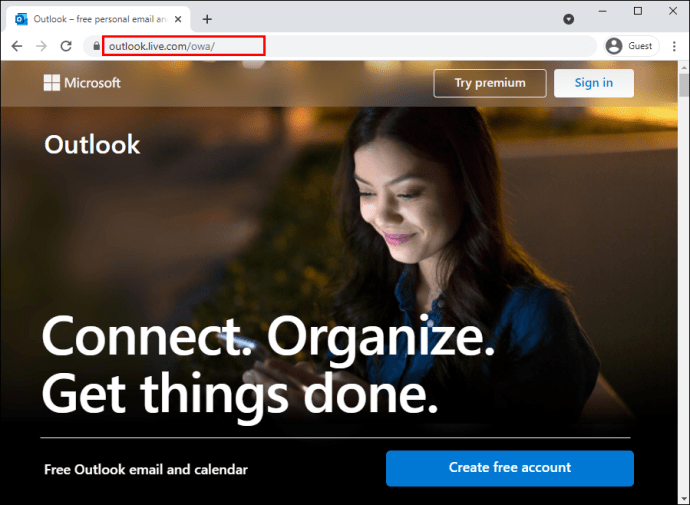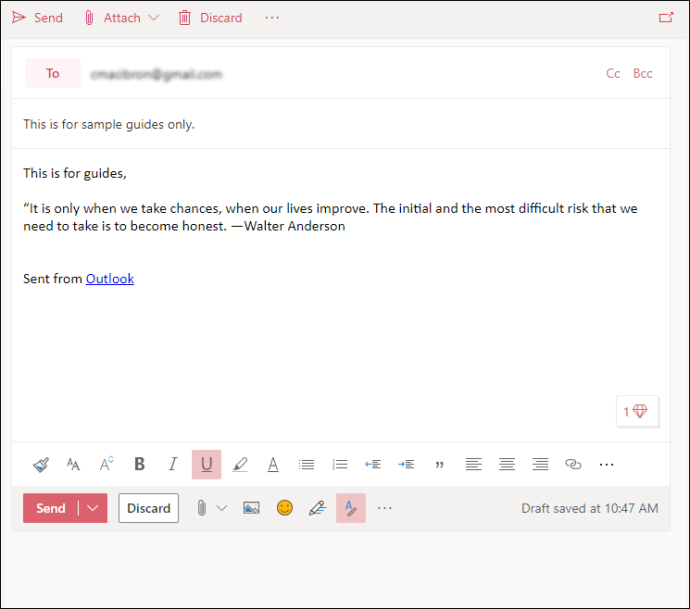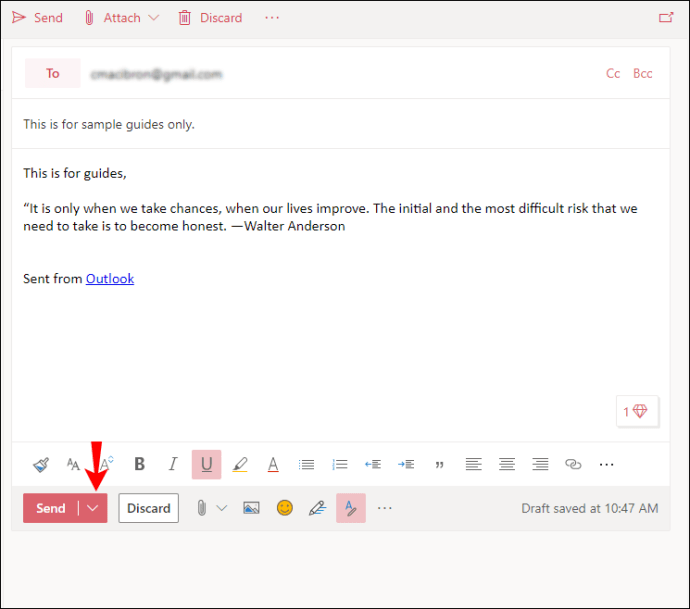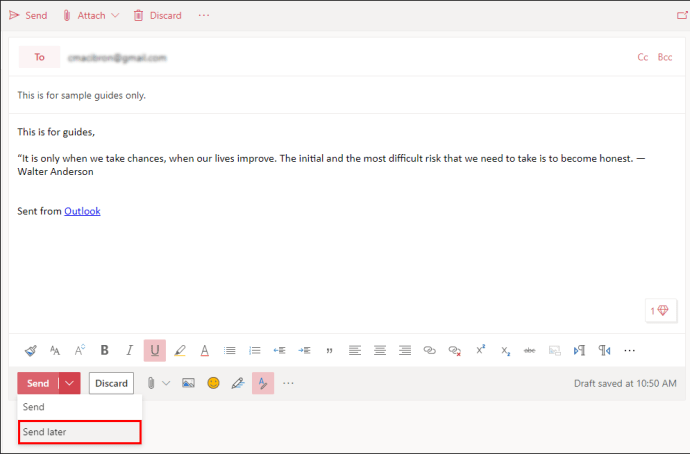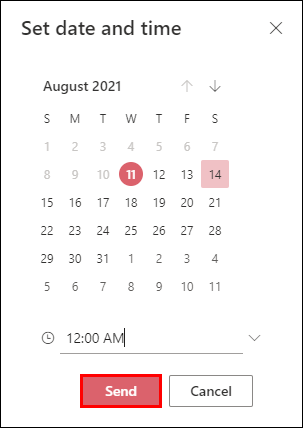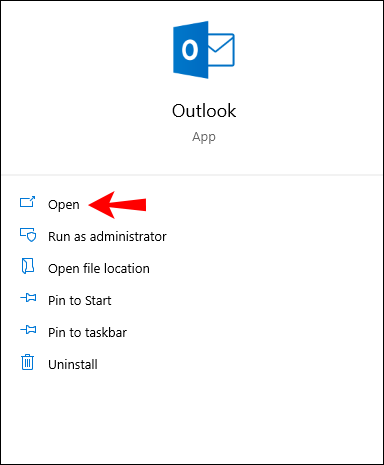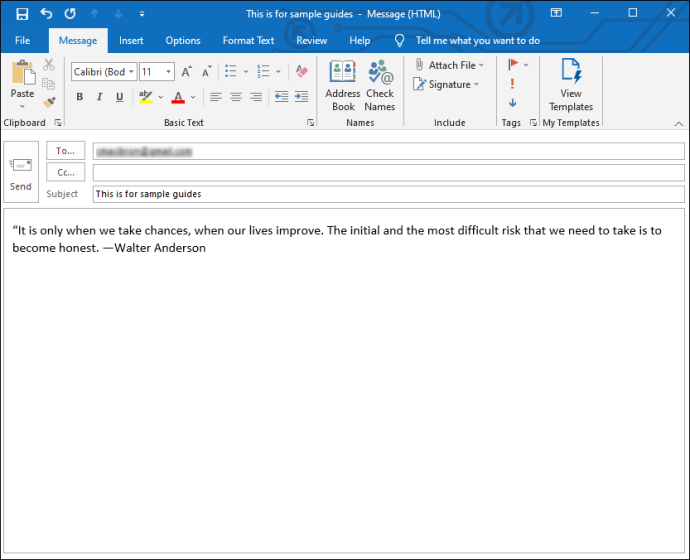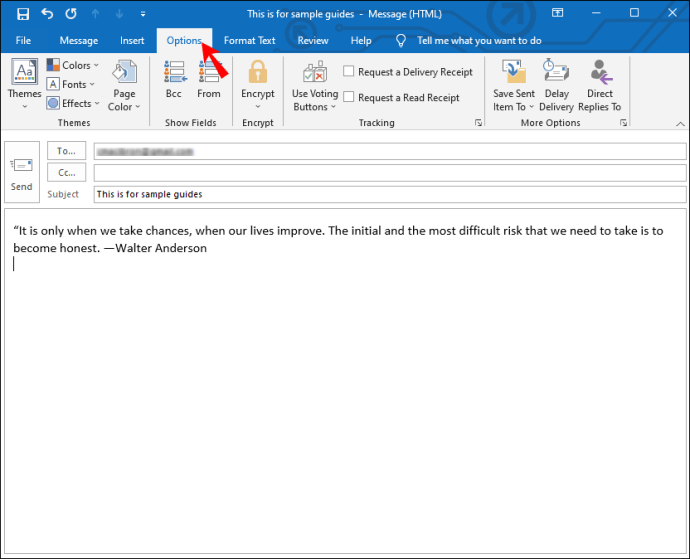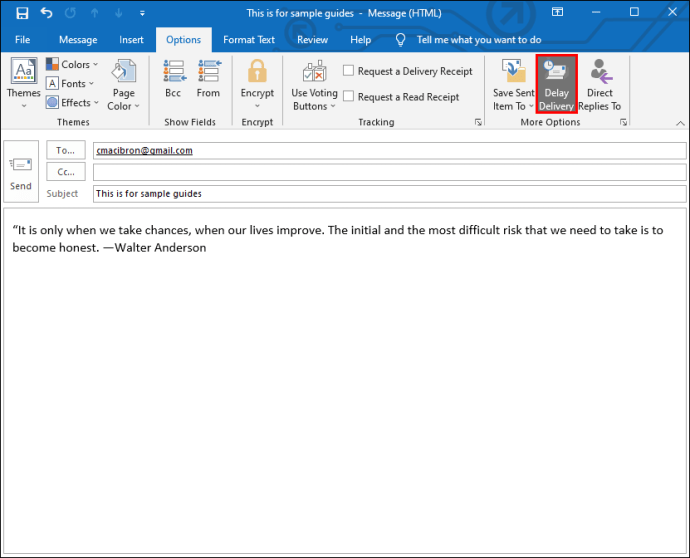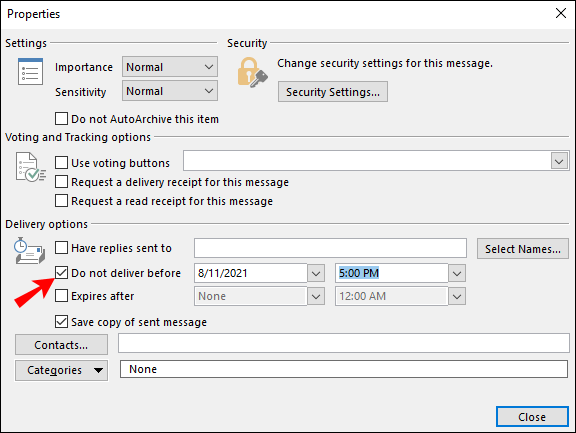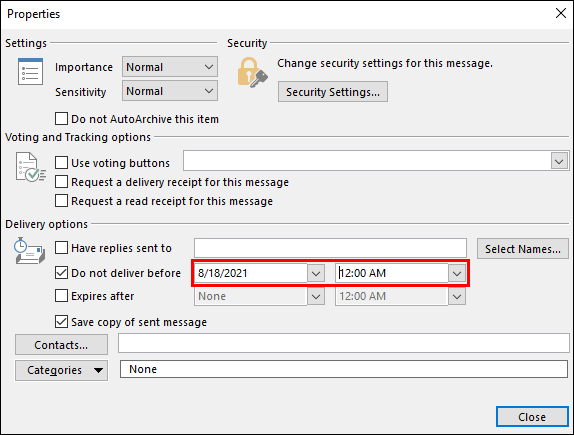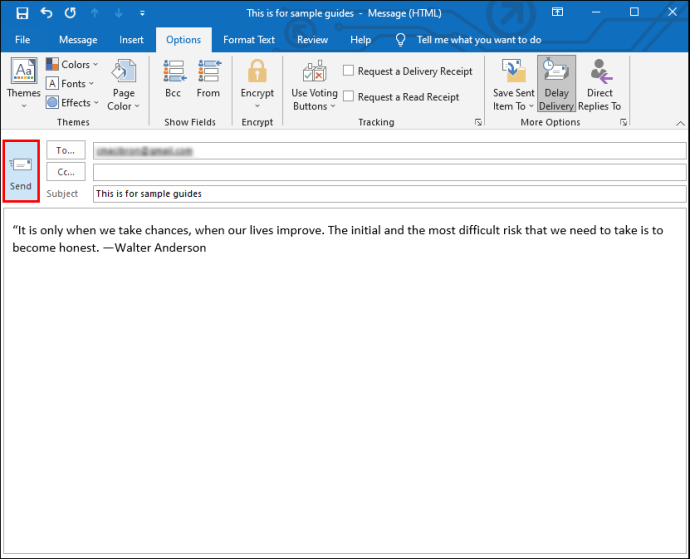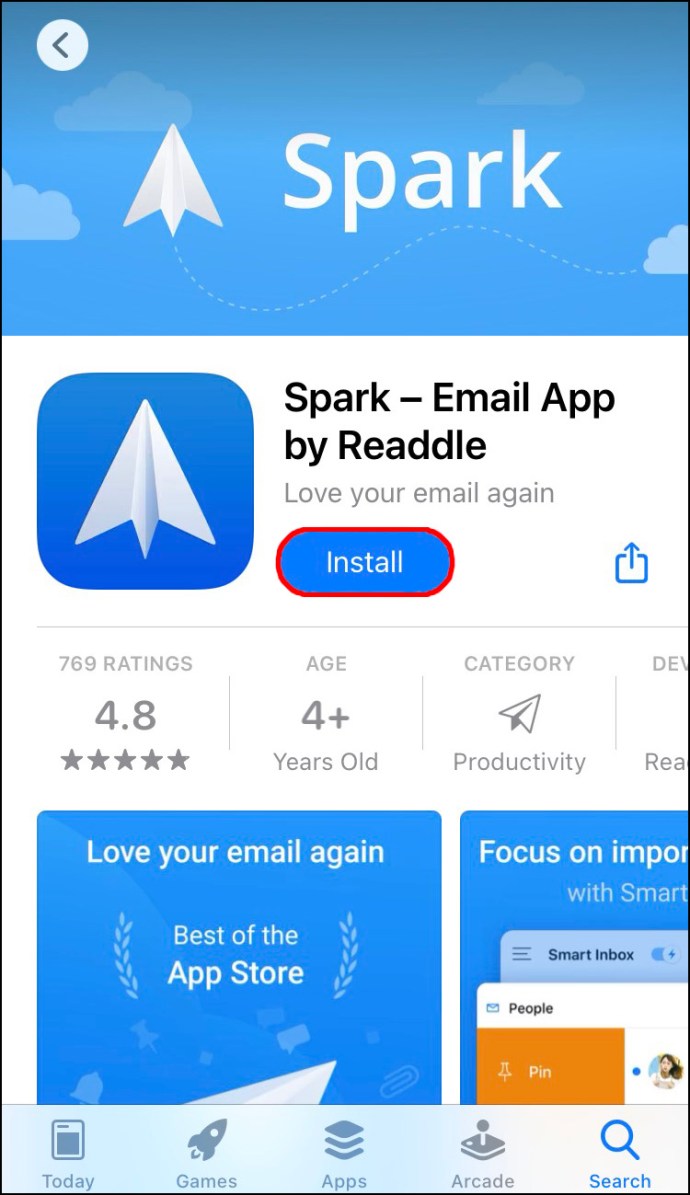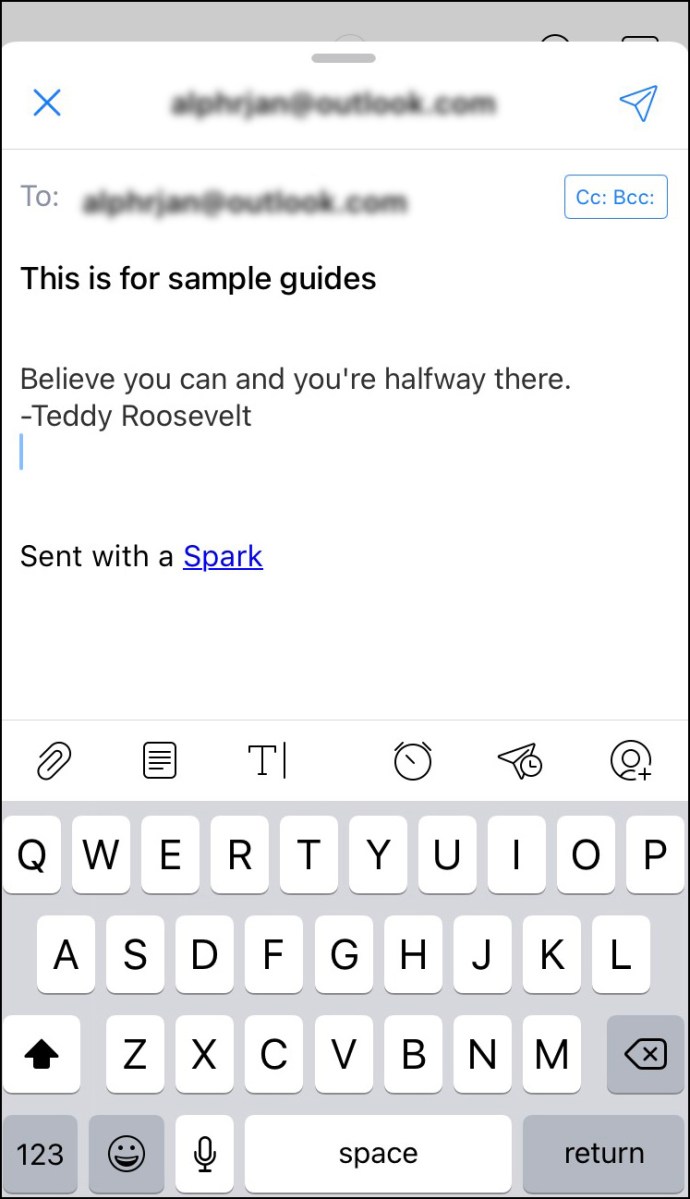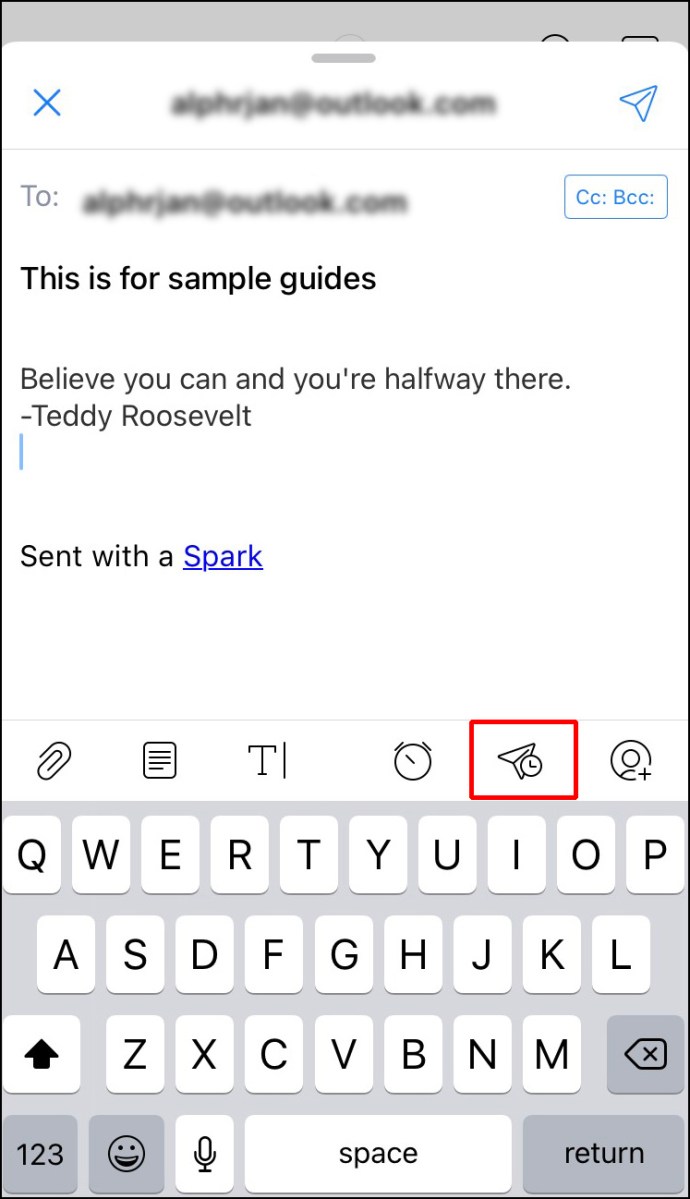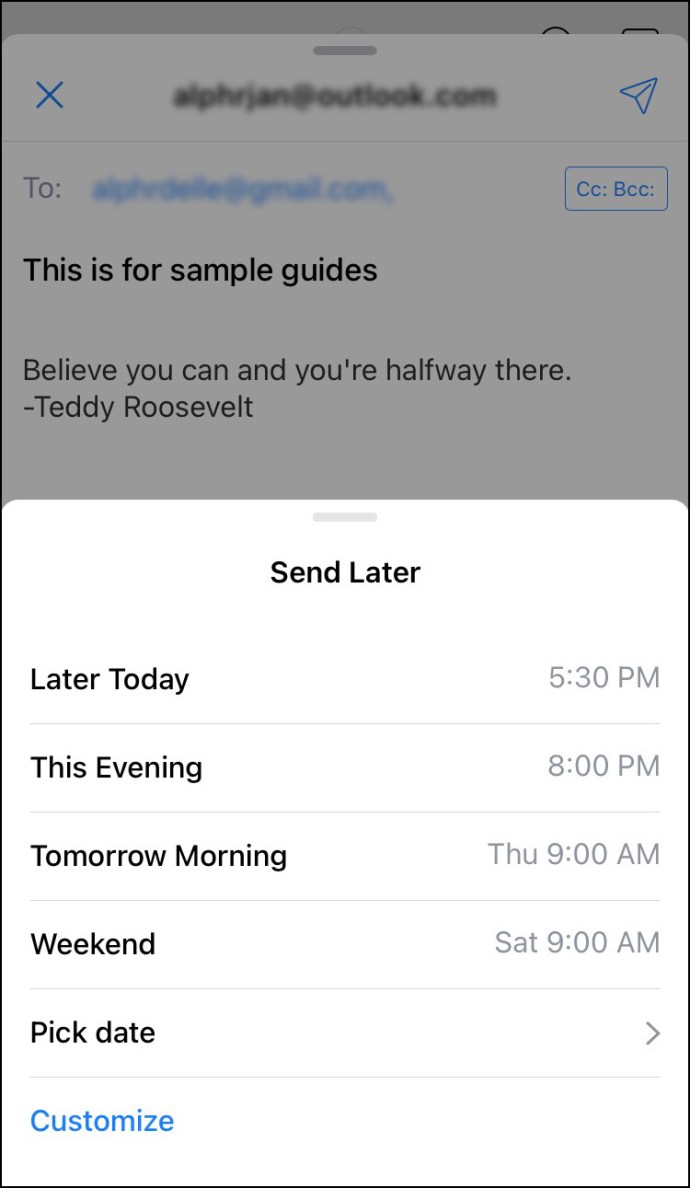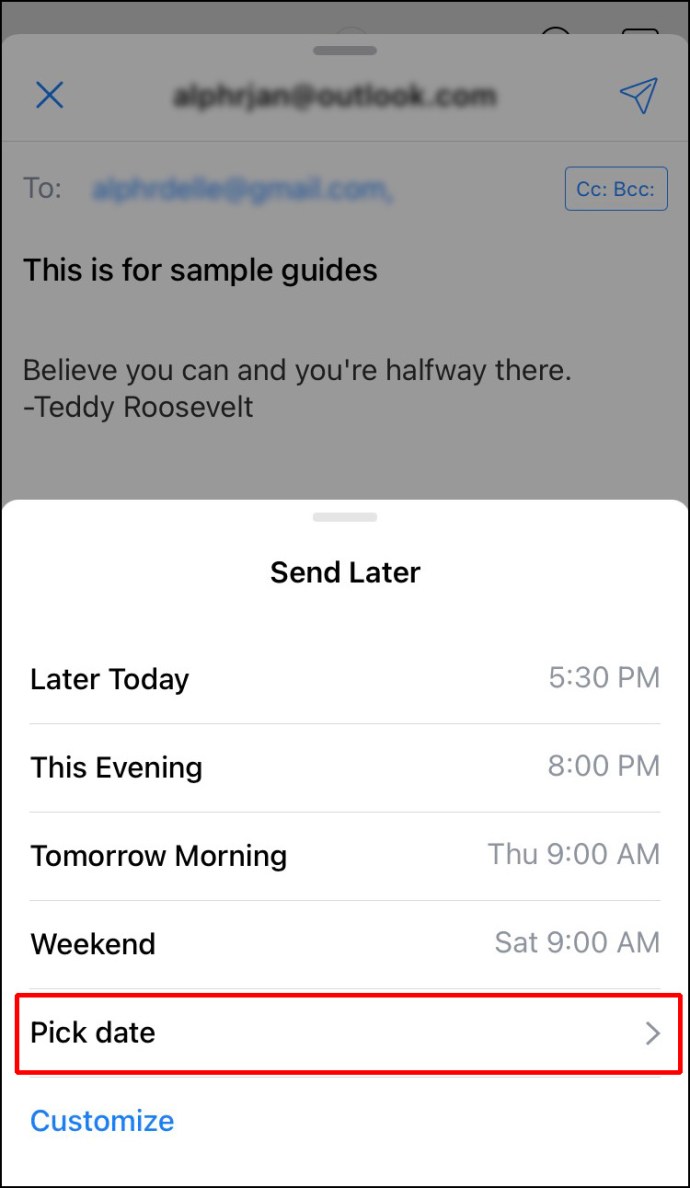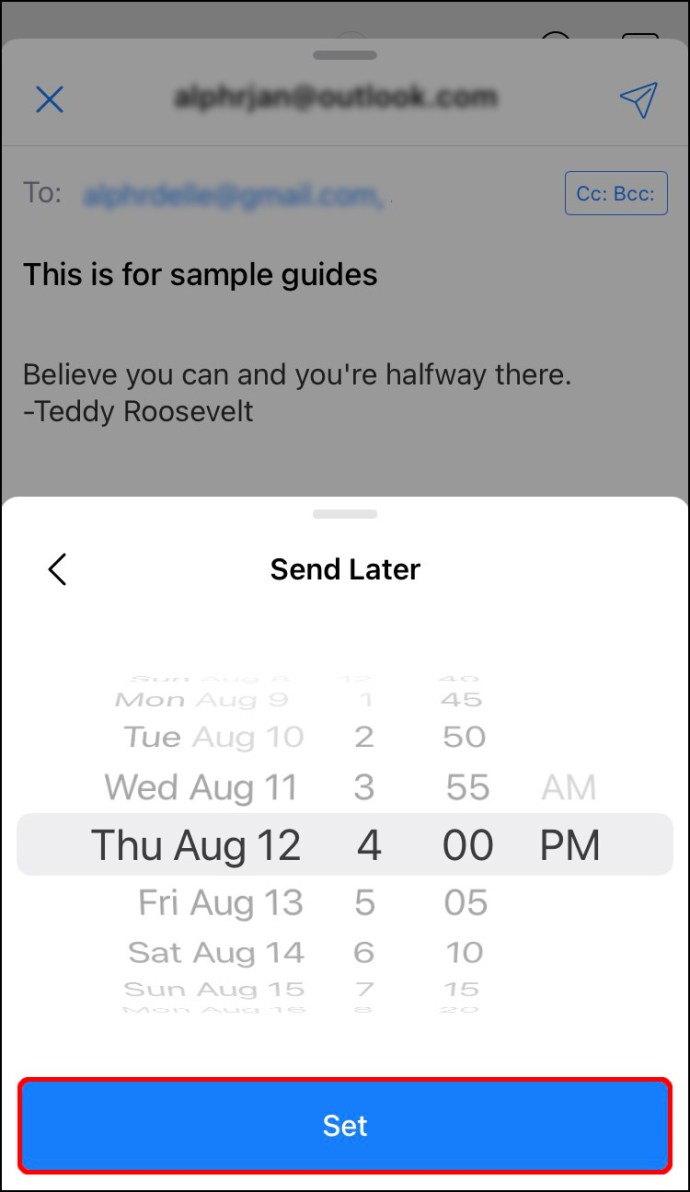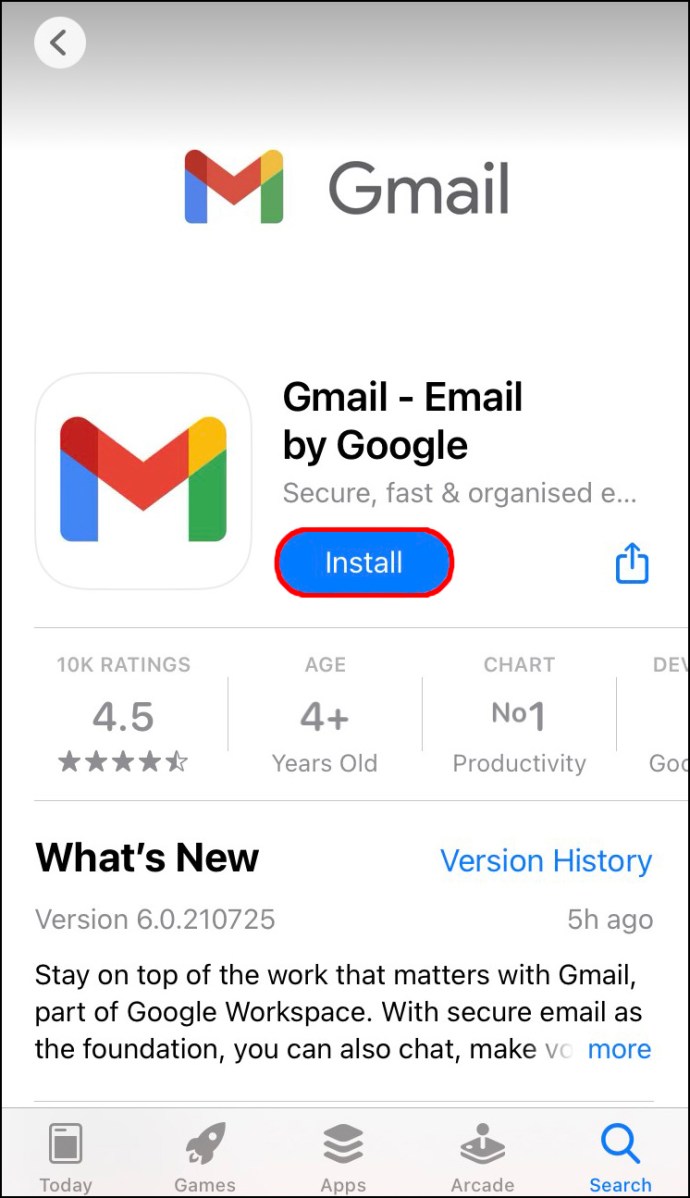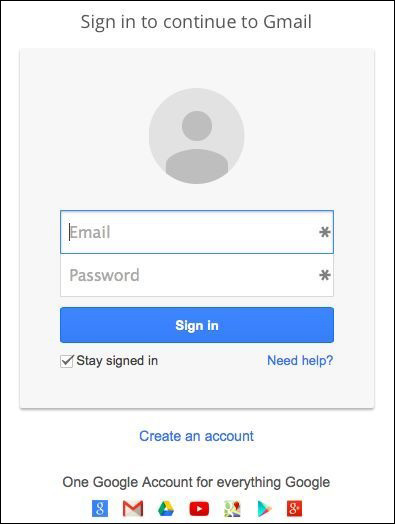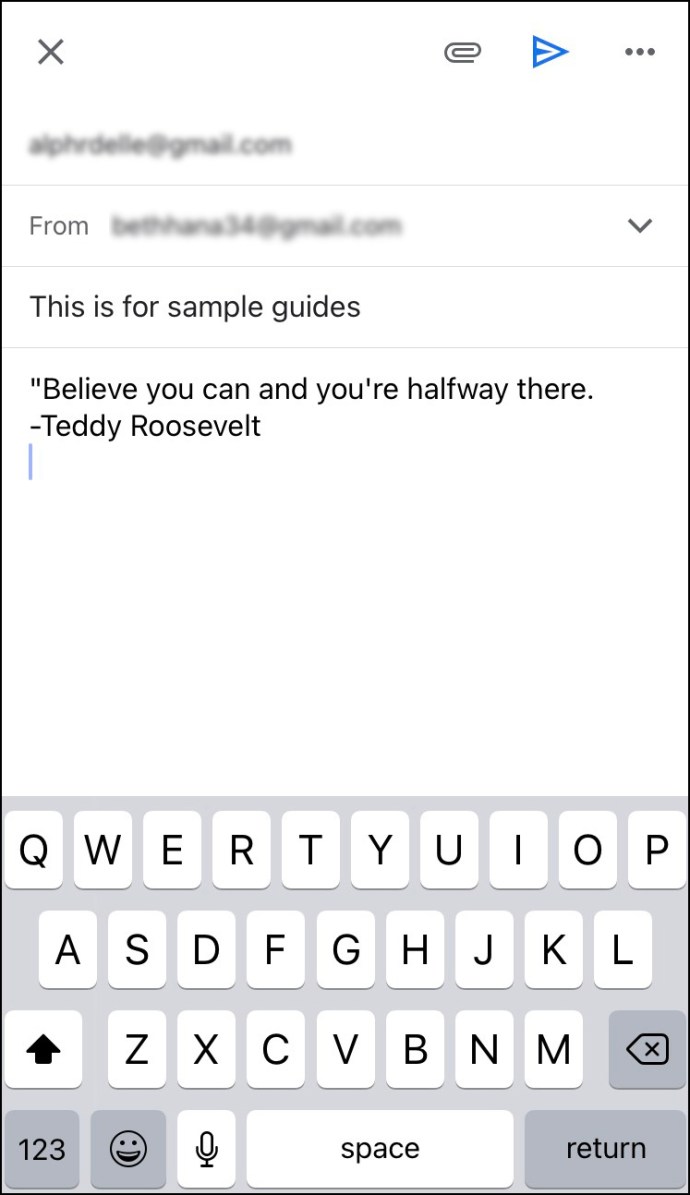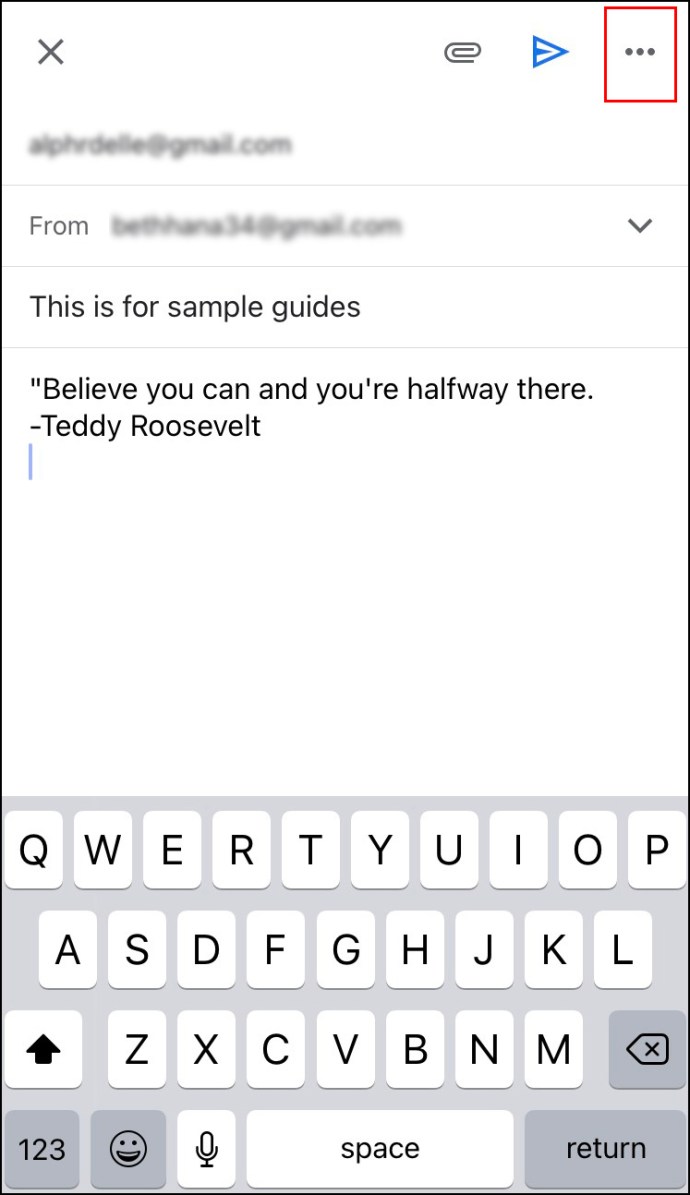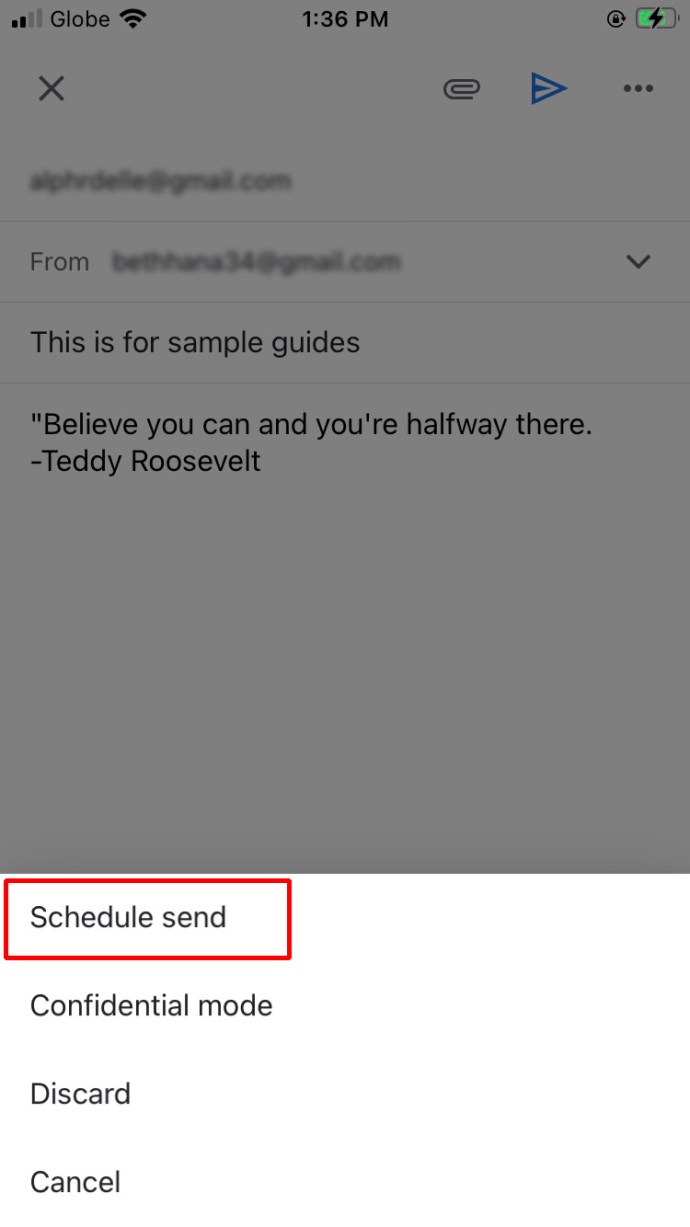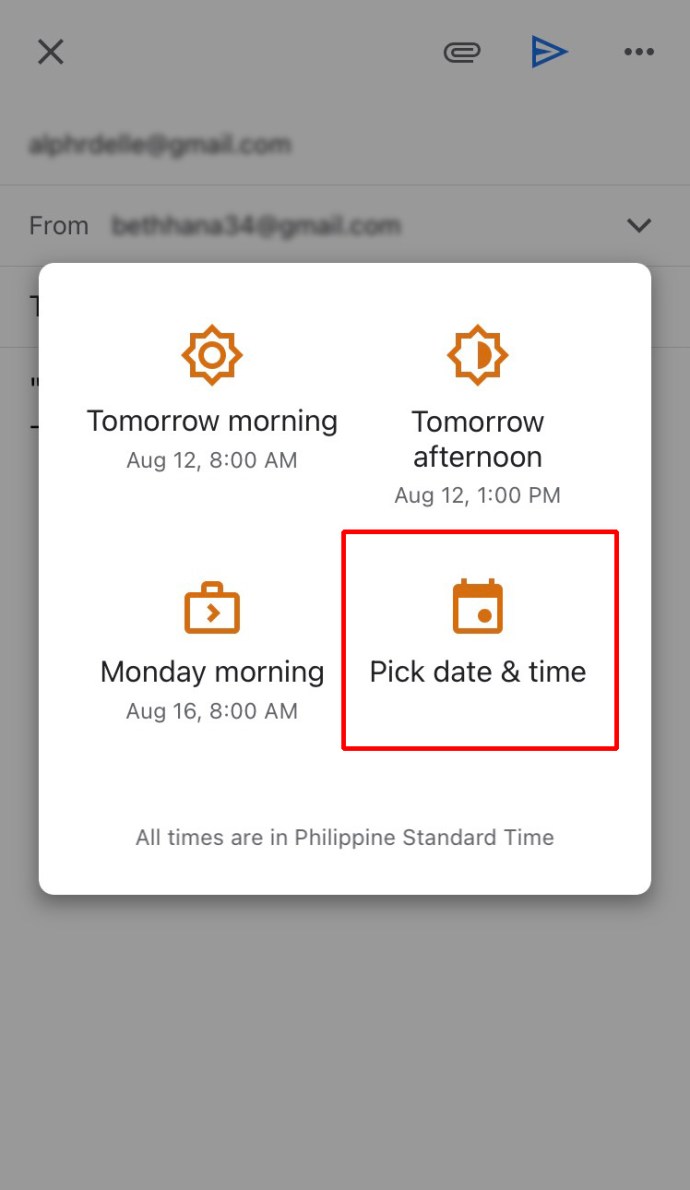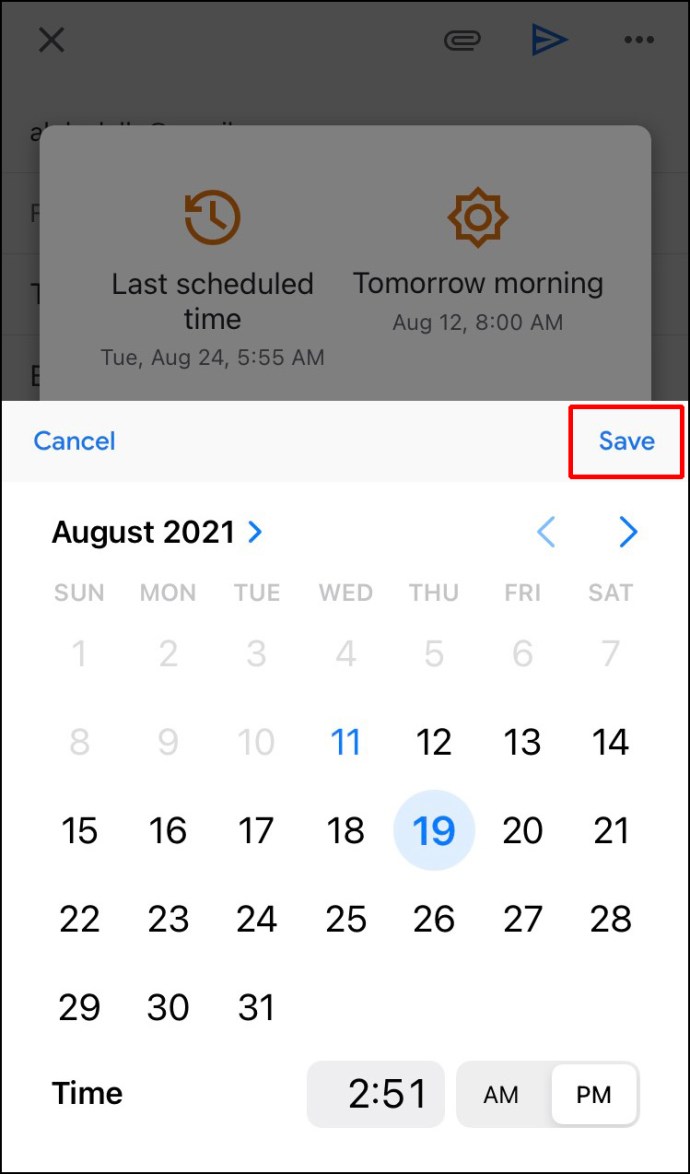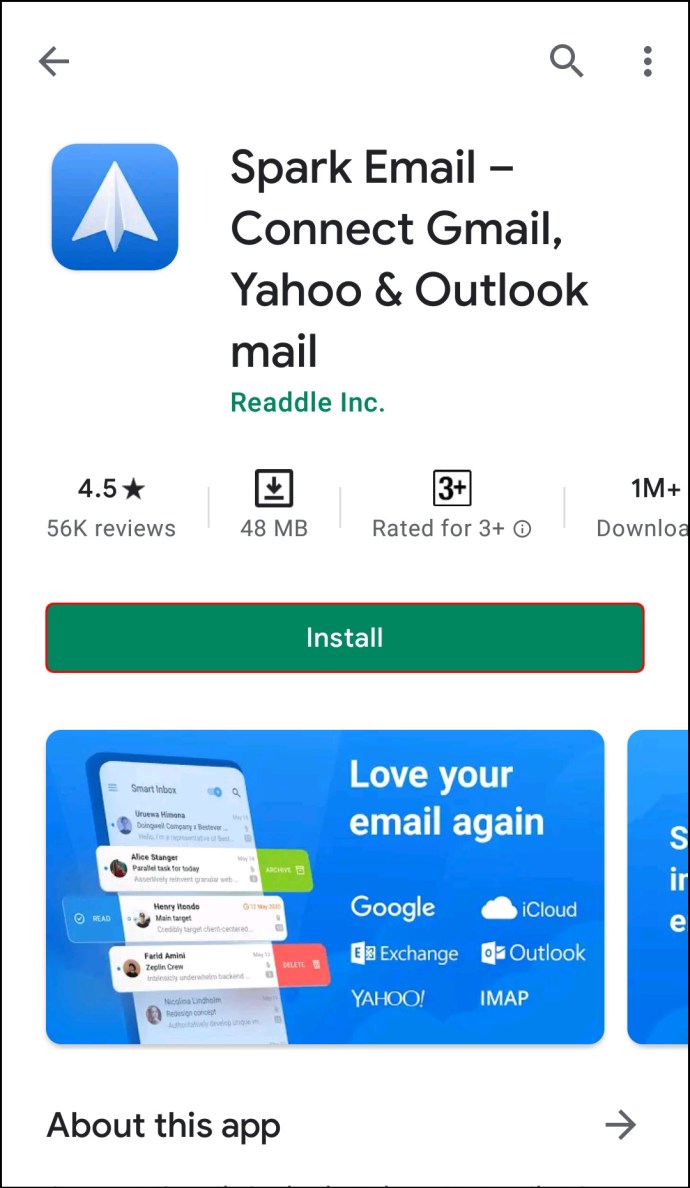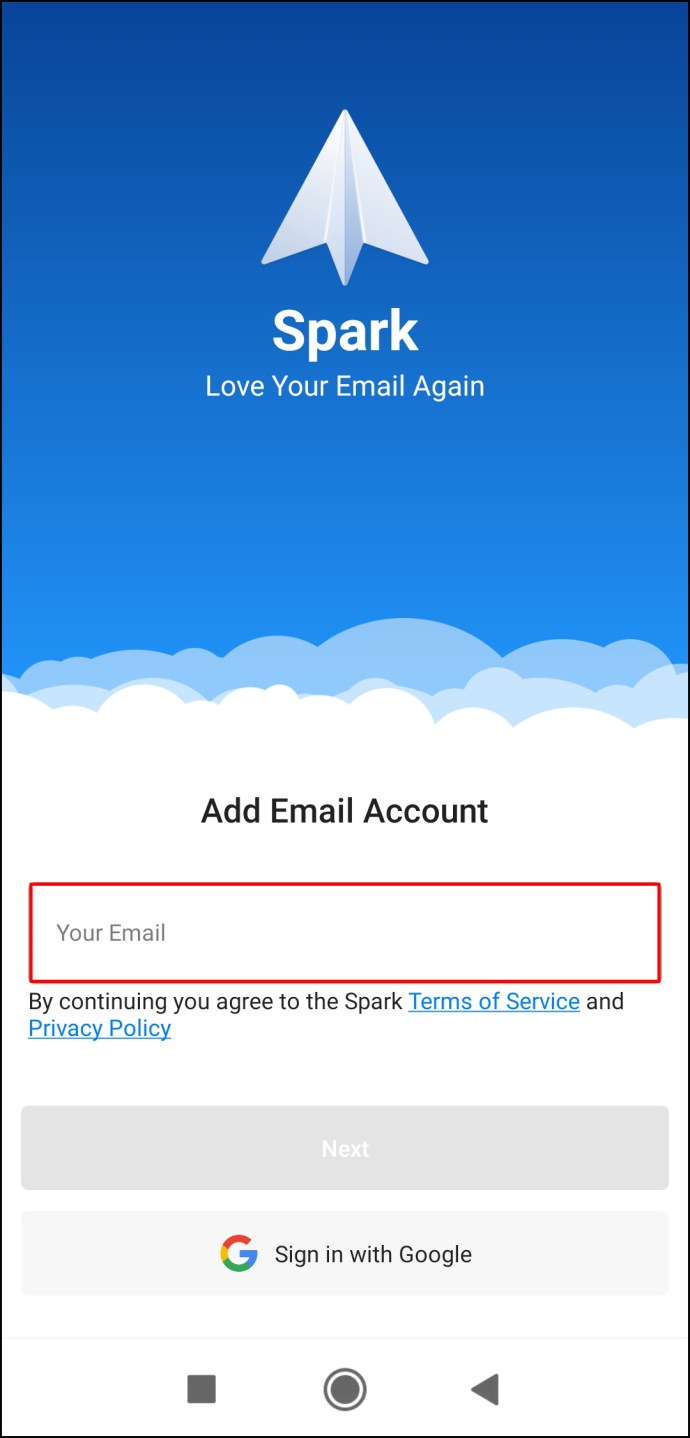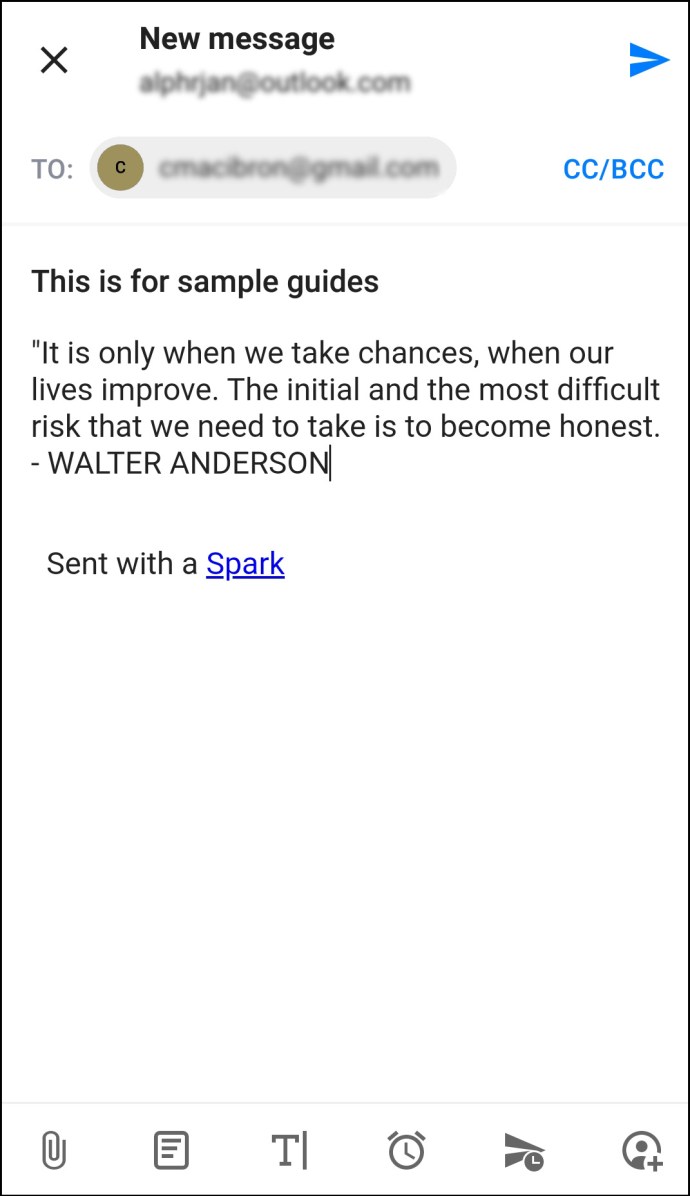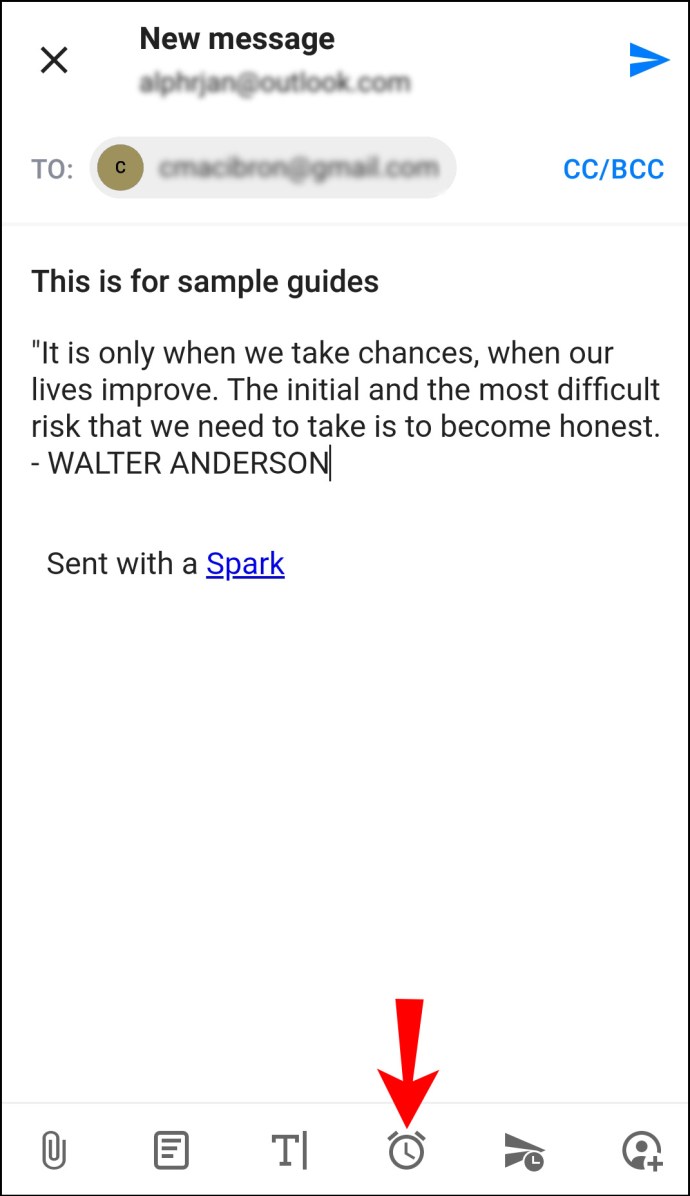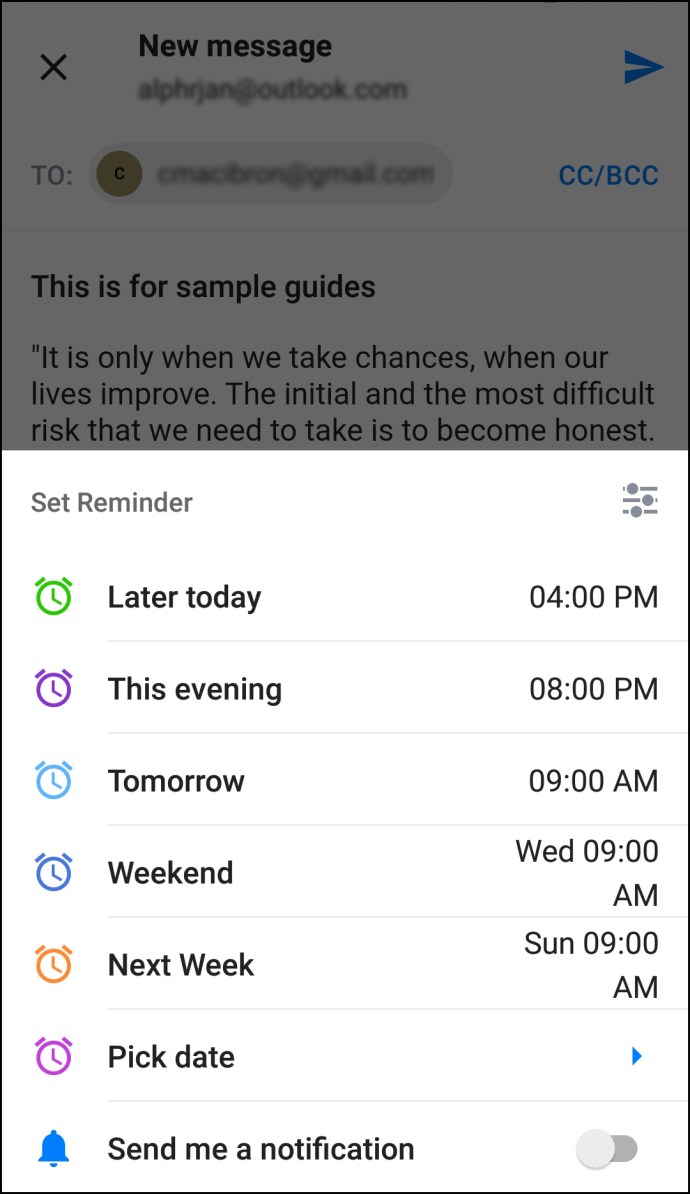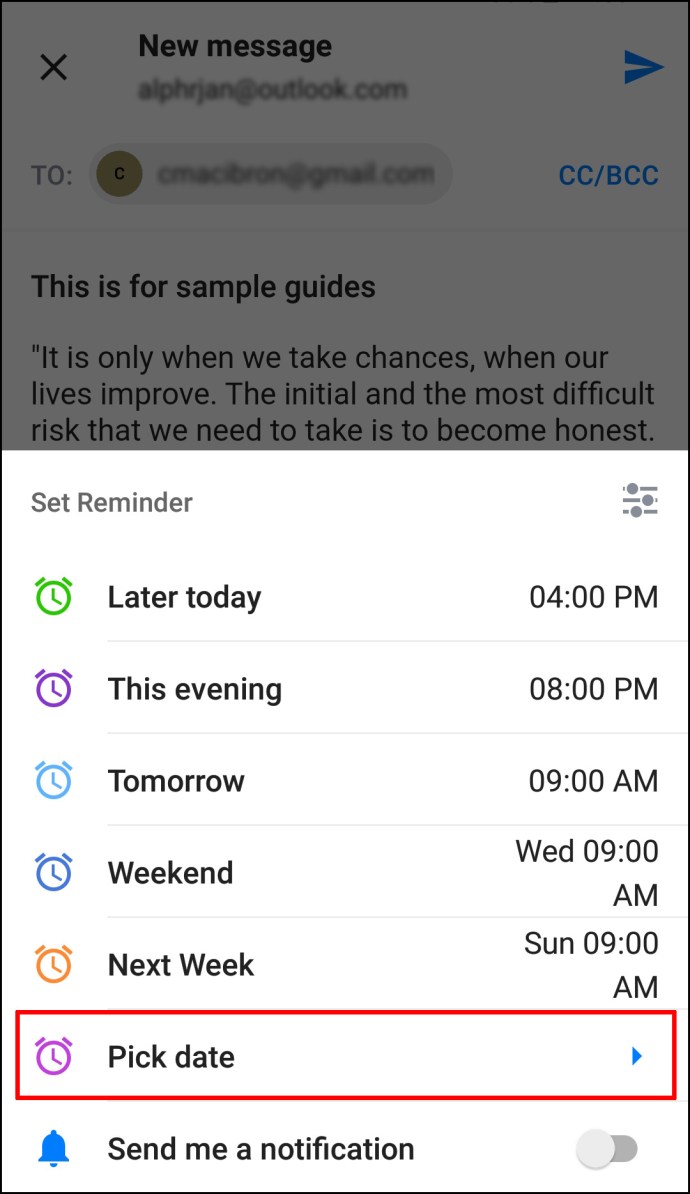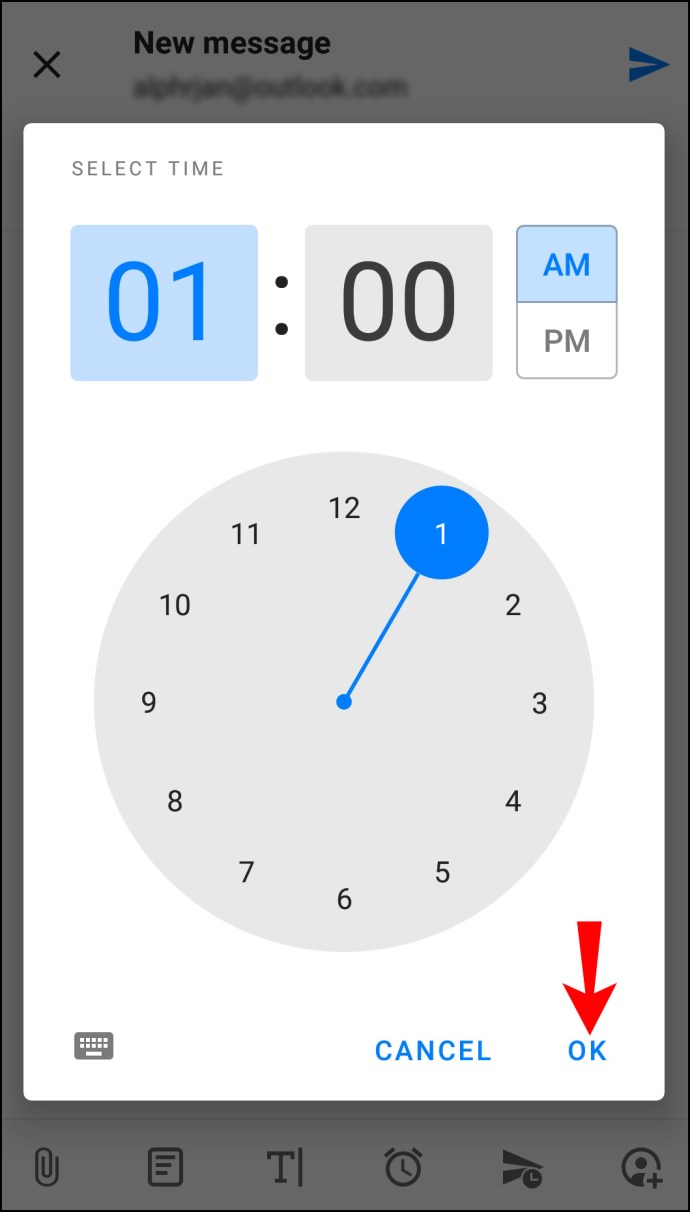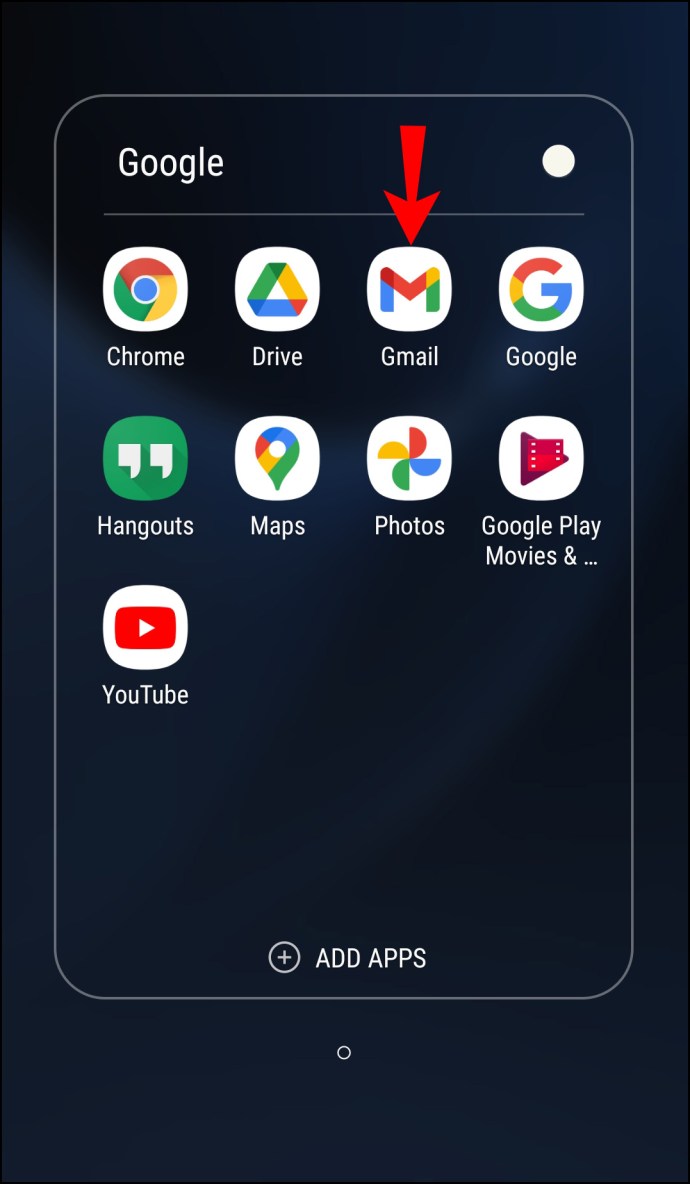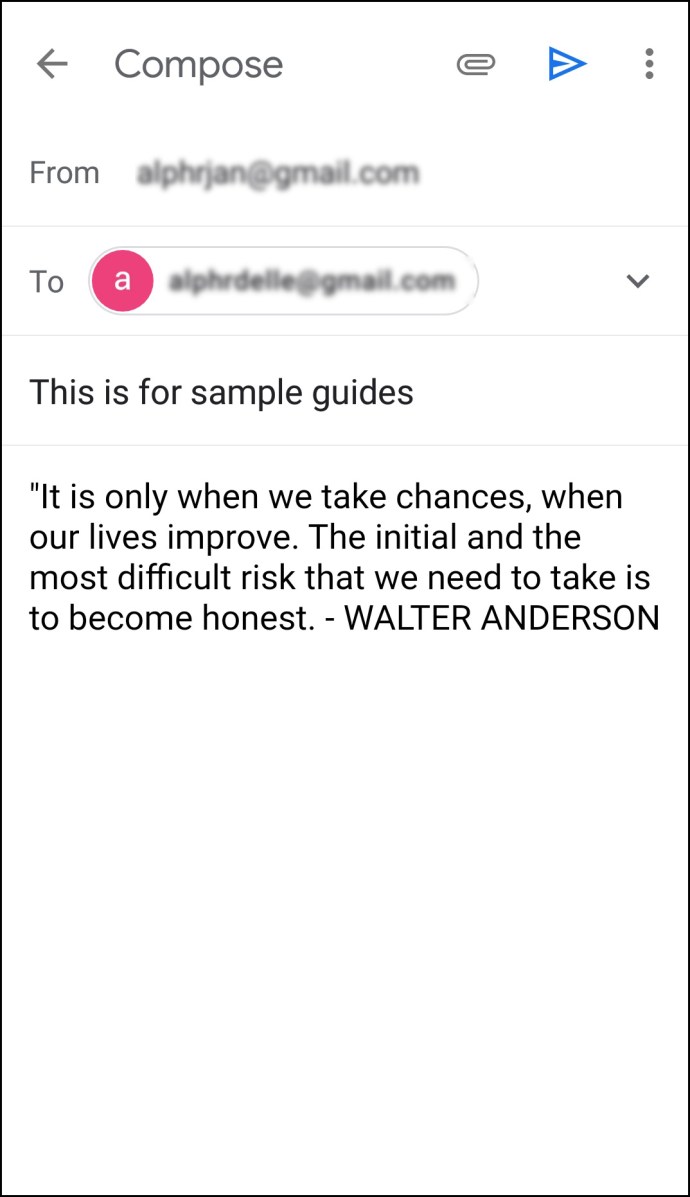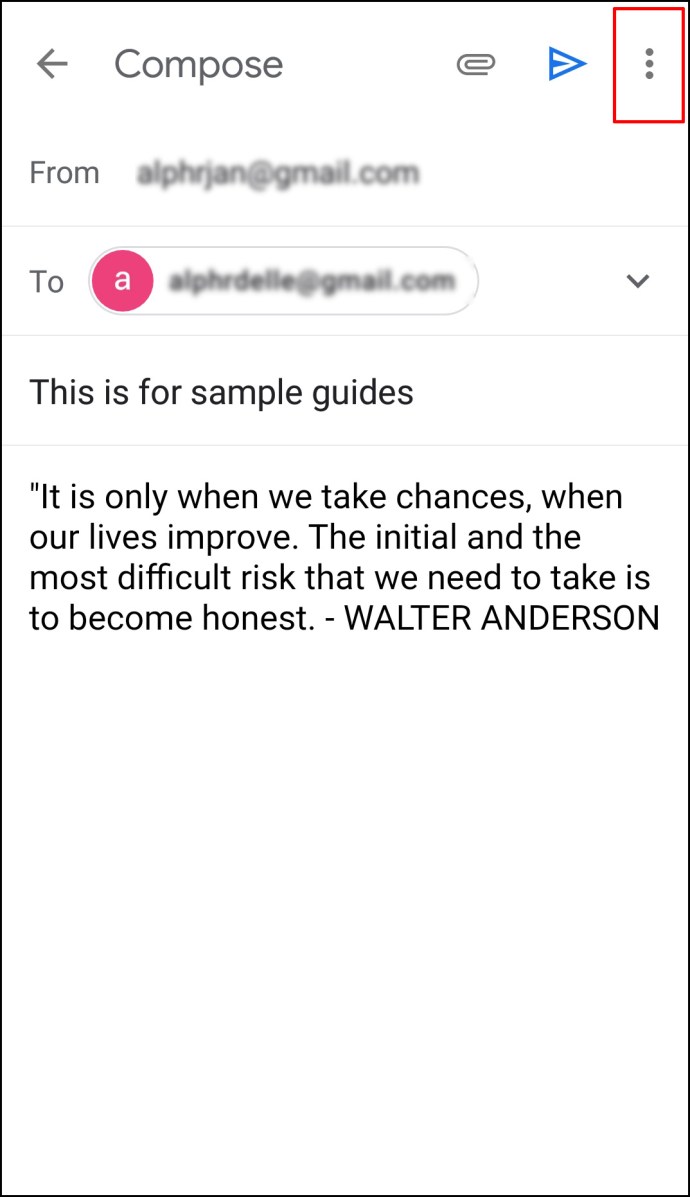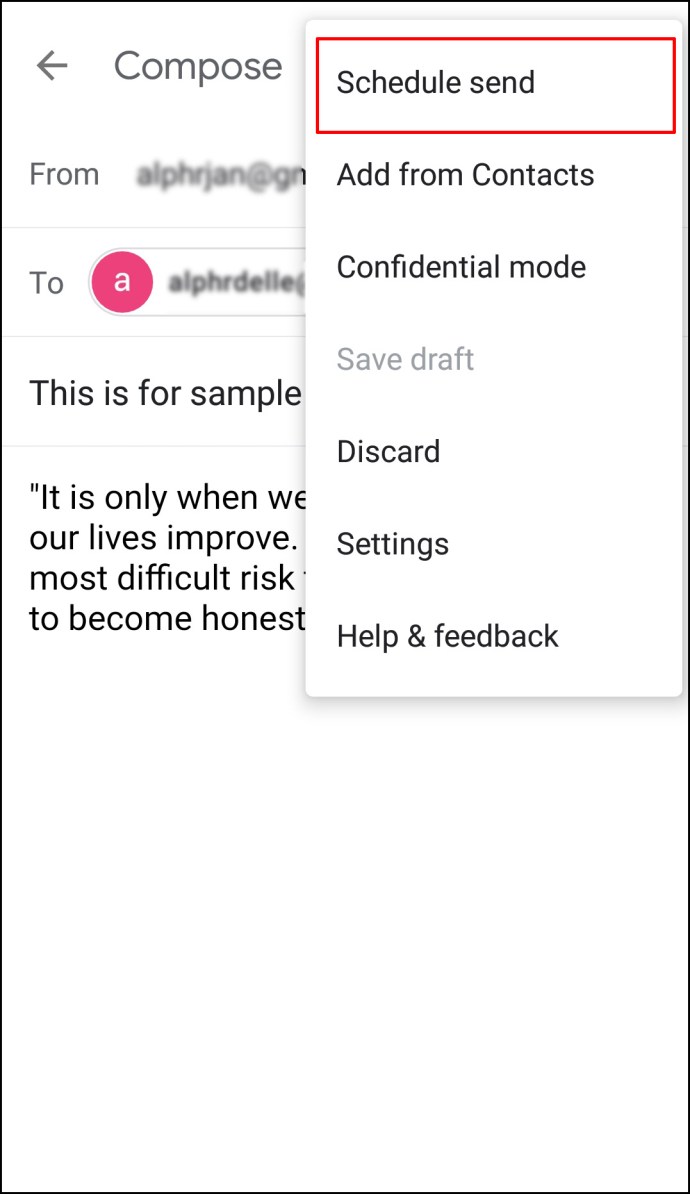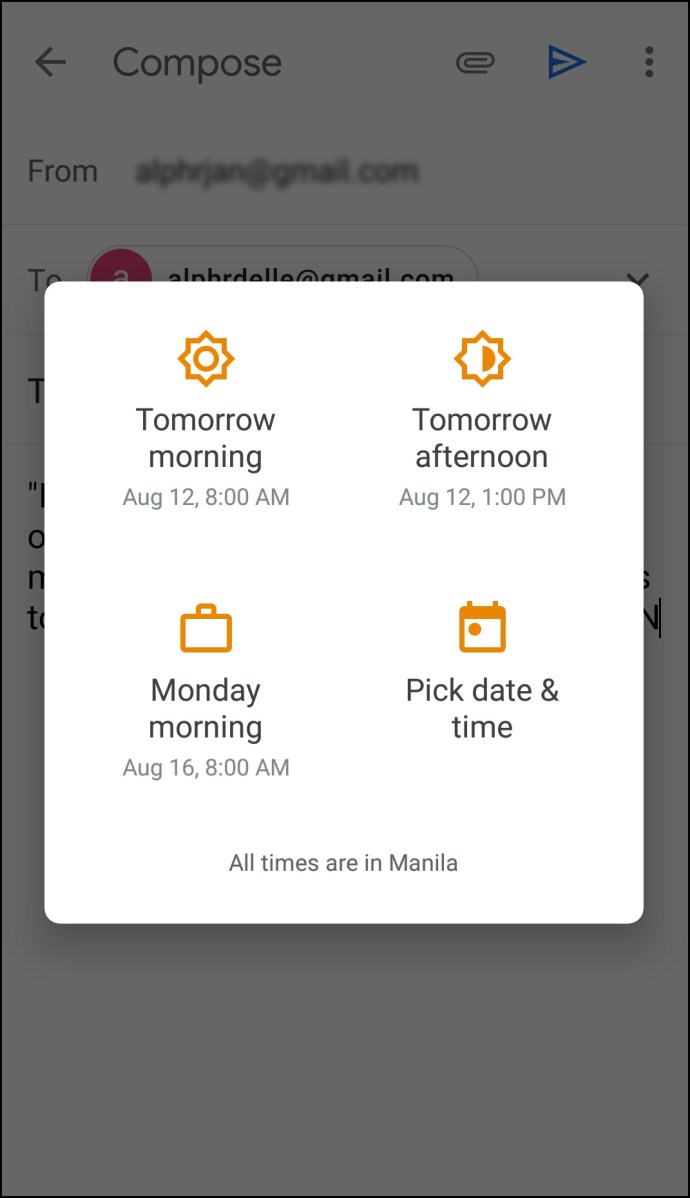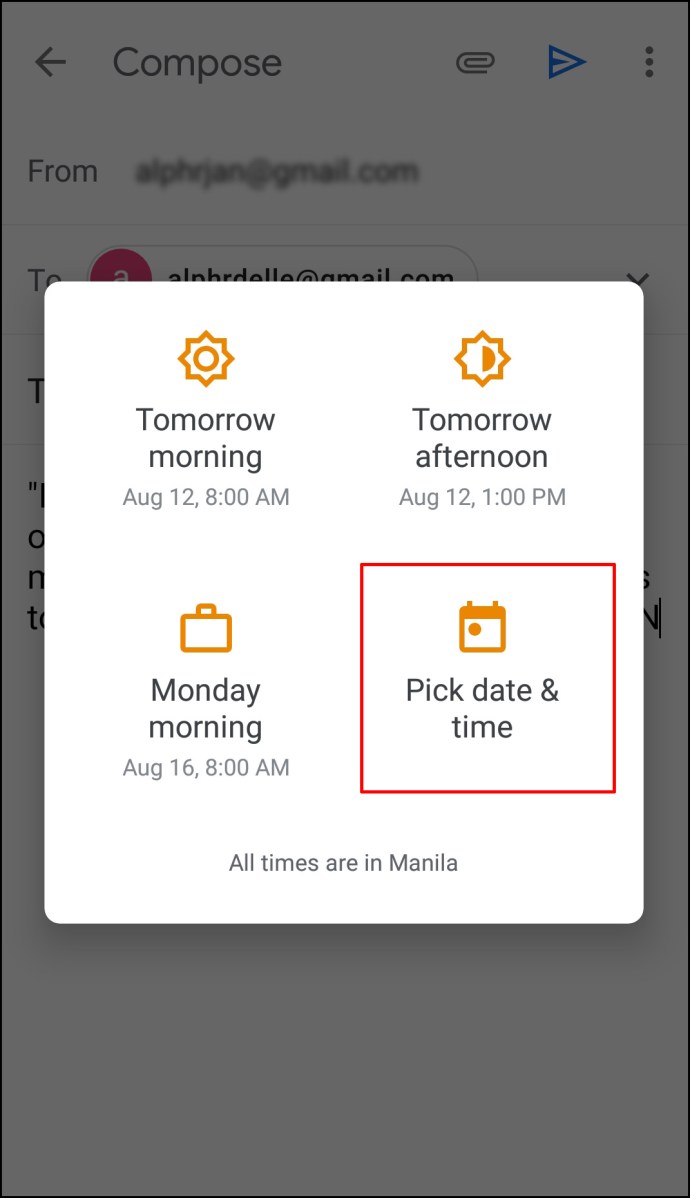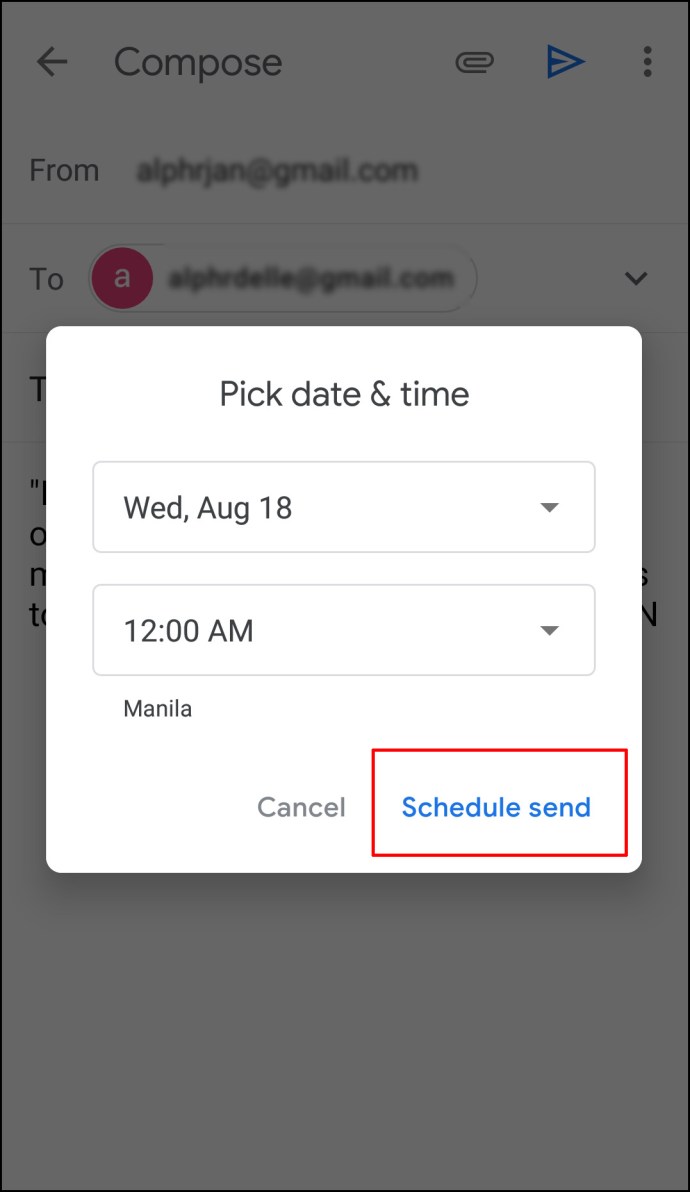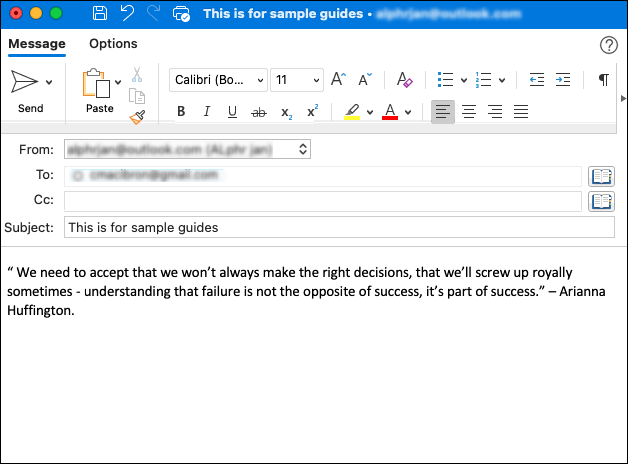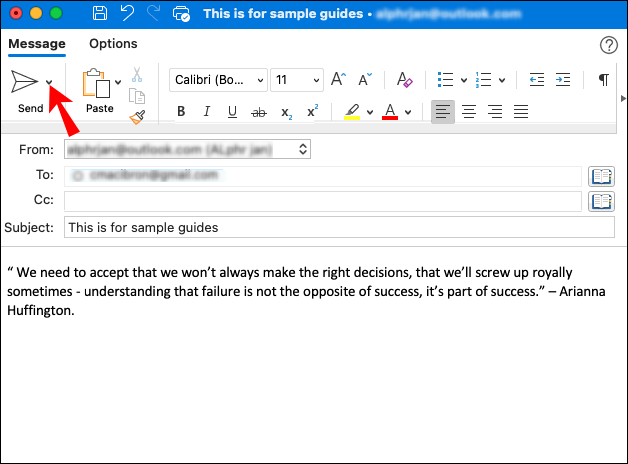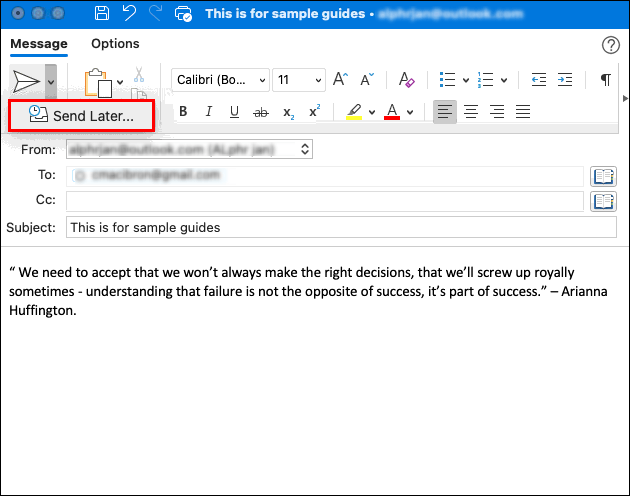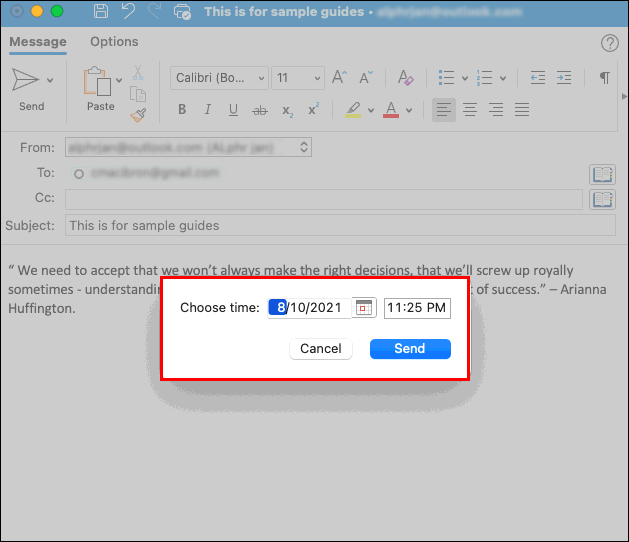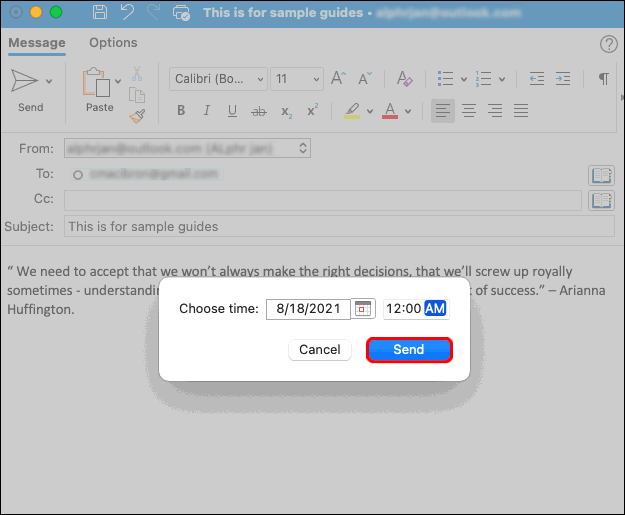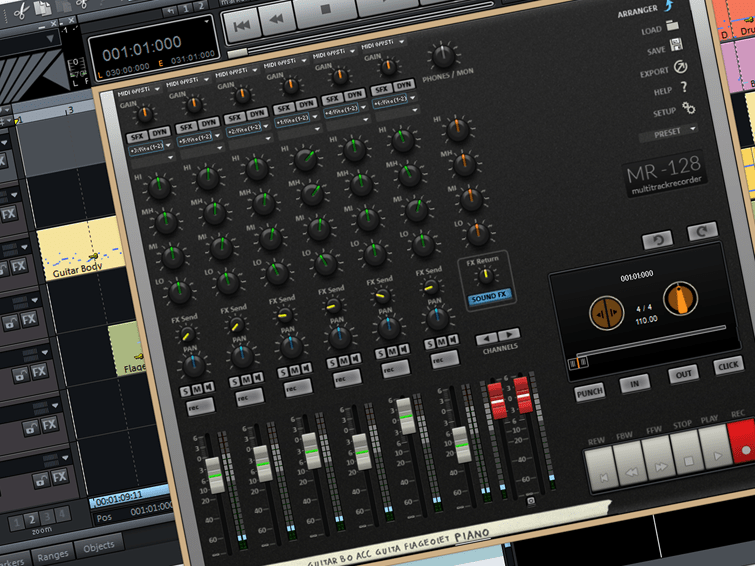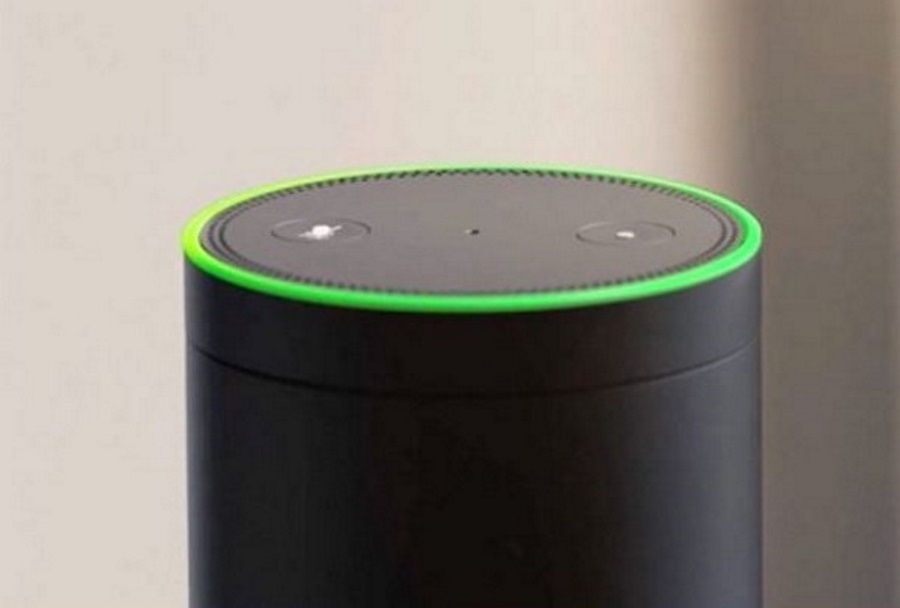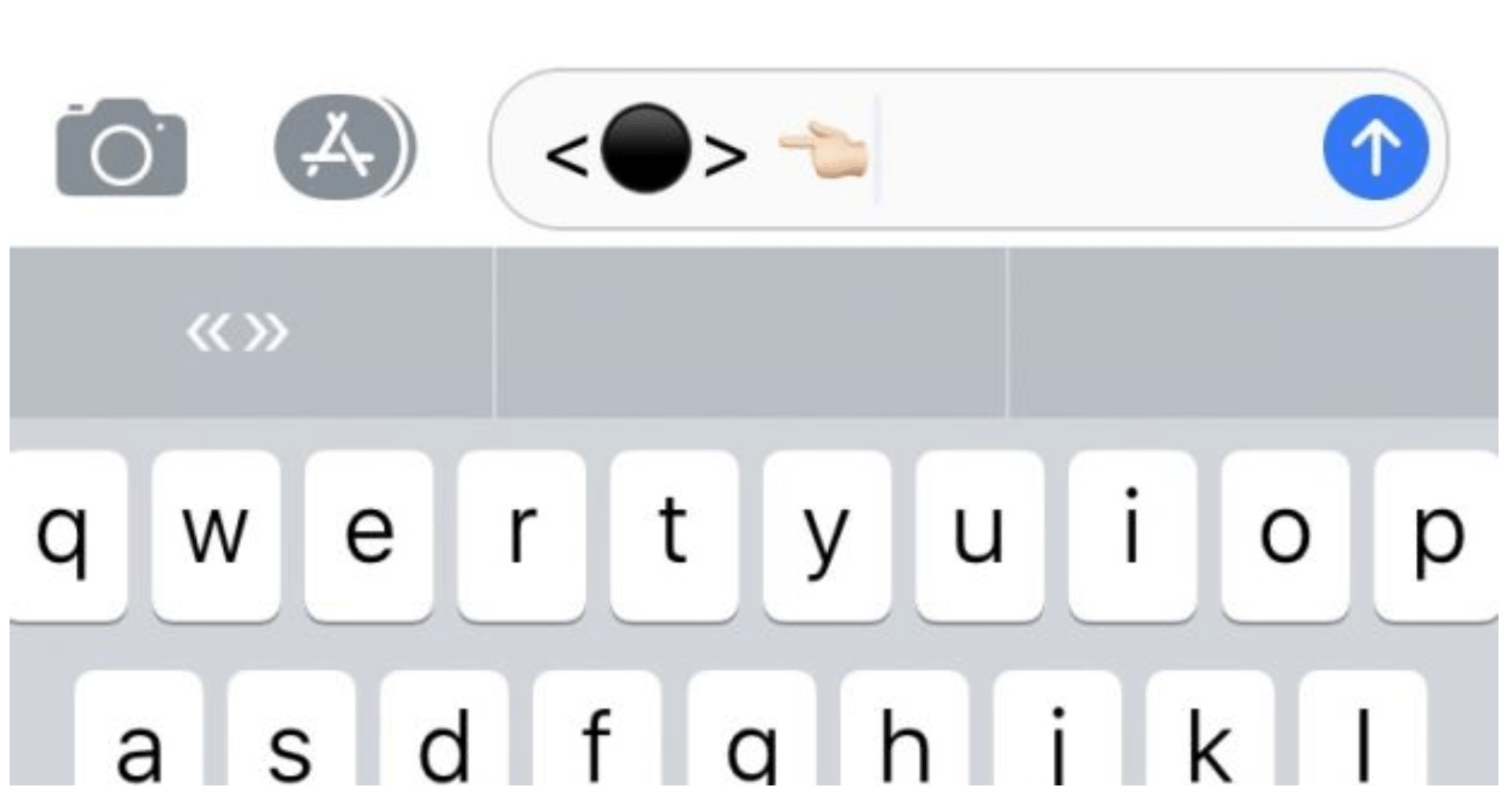Как да планирате имейл в Outlook
Ако има важен имейл, който трябва да изпратите по -късно, но искате да сте сигурни, че не го забравяте, ще се радвате да знаете, че Microsoft Outlook има опция за планиране. Това може да ви даде спокойствие, като знаете, че получателят ви ще получи имейла и не е нужно да се притеснявате, че ще си спомните да го изпратите.

Само с няколко кликвания можете да настроите всичко и имейлът ще бъде доставен в избрания от вас час. Тази статия ще обсъди как да планирате имейл в Outlook, използвайки различни платформи. Освен това ще обсъдим и други интересни функции, които може да ви бъдат полезни.
Как да планирате имейл в Outlook в уеб версията
Ако използвате онлайн версията на Outlook, можете лесно да съставите имейла си и да планирате да се доставя във време, което предпочитате. Ето как да го направите:
- Отворете браузъра си и отидете на Outlook.
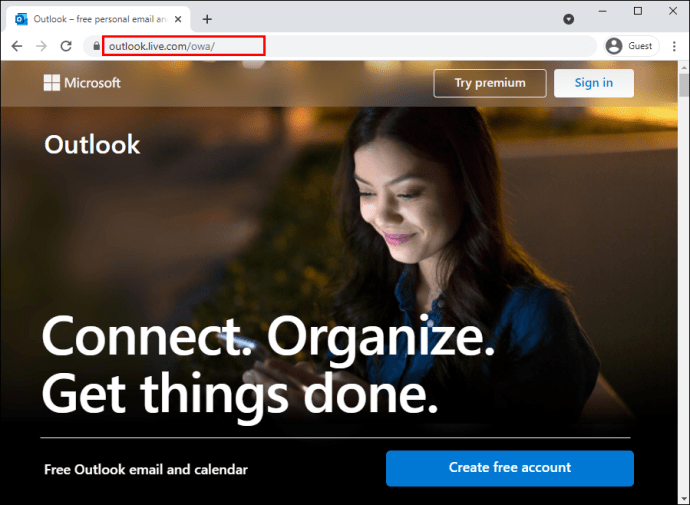
- Съставете своя имейл.
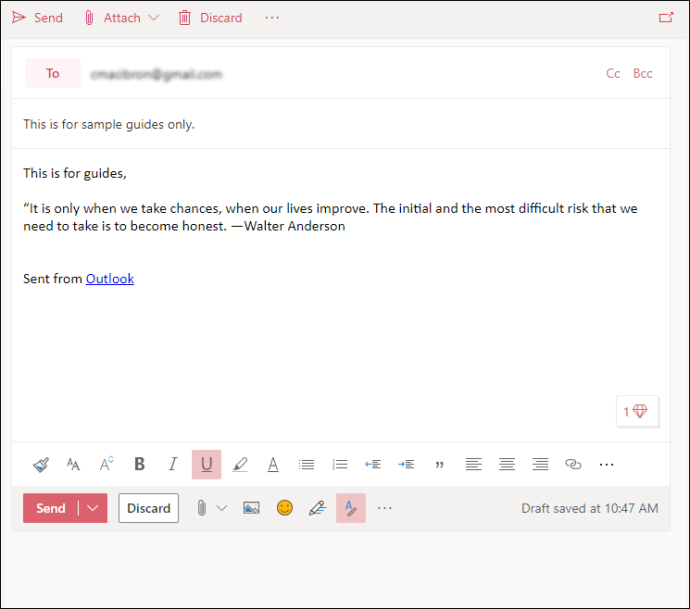
- Докоснете стрелката до бутона „Изпращане“.
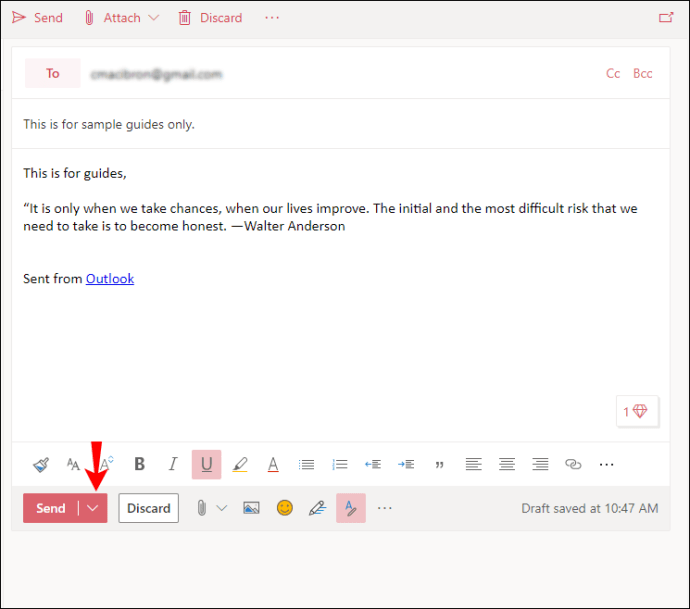
- Докоснете „Изпращане по -късно“.
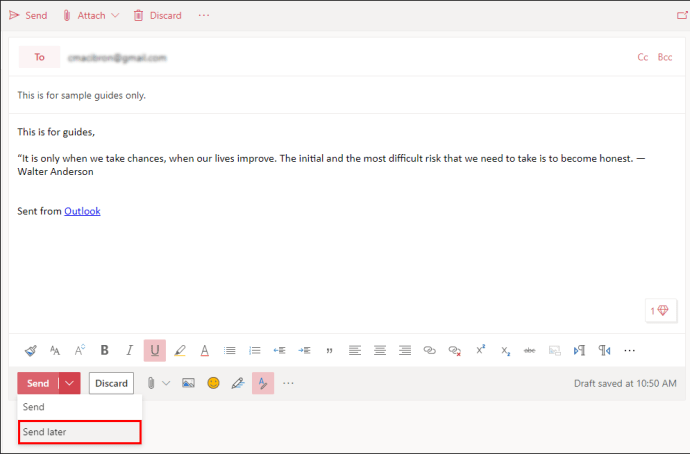
- Задайте датата и часа, когато искате да изпратите имейла.

- Докоснете „Изпращане“.
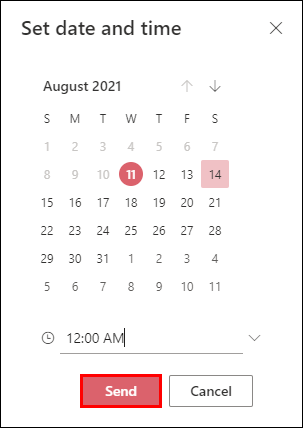
Вашият имейл ще се покаже в папката Чернови. Ако промените решението си и искате незабавно да изпратите имейла, върнете се в папката Чернови и докоснете „Отказ изпращане“ и след това го изпратете нормално.
Как да планирате имейл в Outlook на компютър с Windows
Ако използвате компютър с Windows, планирането на имейл в Outlook е лесно и може да се направи с няколко кликвания. Просто следвайте тези стъпки:
- Отворете Outlook.
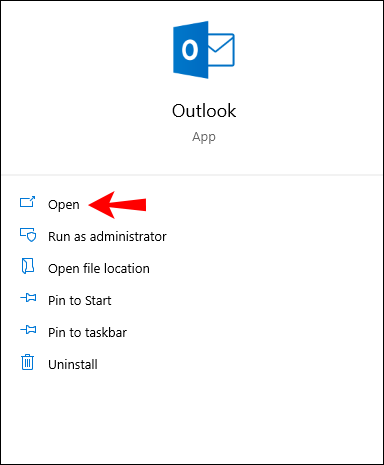
- Съставете своя имейл.
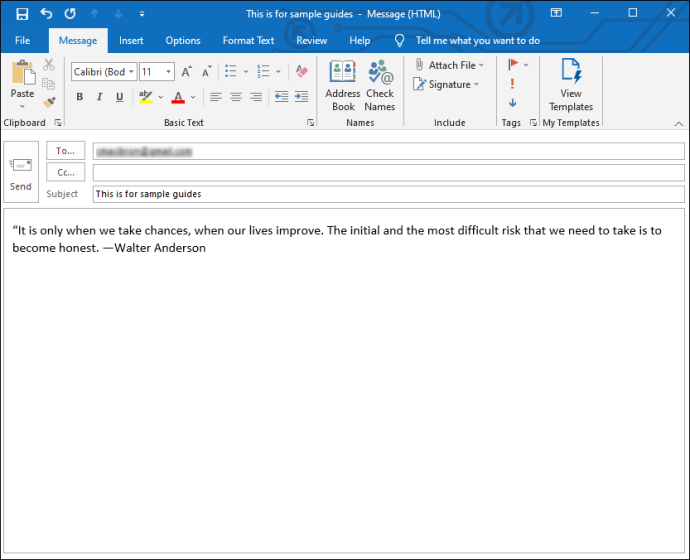
- Отворете раздела „Опции“.
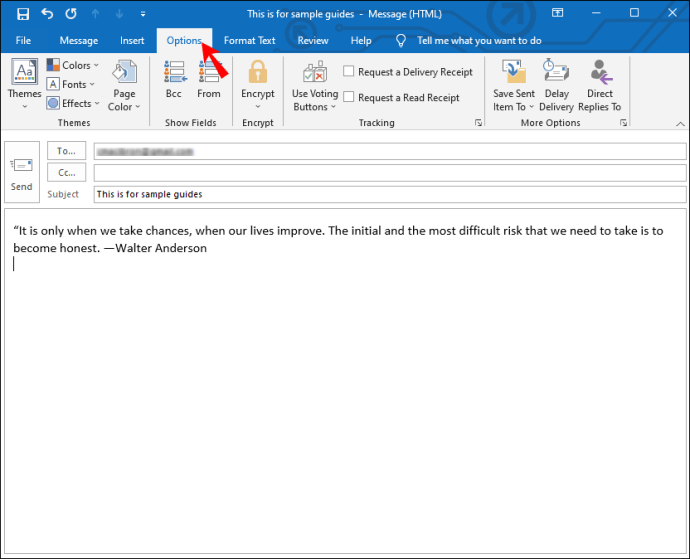
- Докоснете „Забавяне на доставката“.
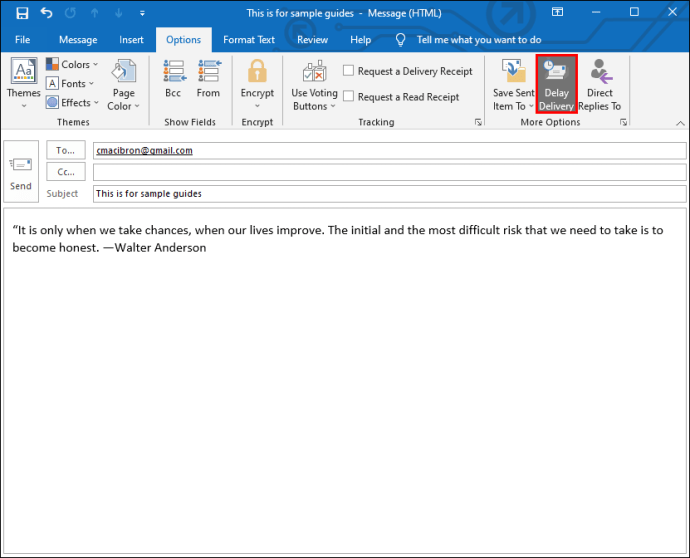
- Поставете отметка в квадратчето до „Не доставяйте преди“.
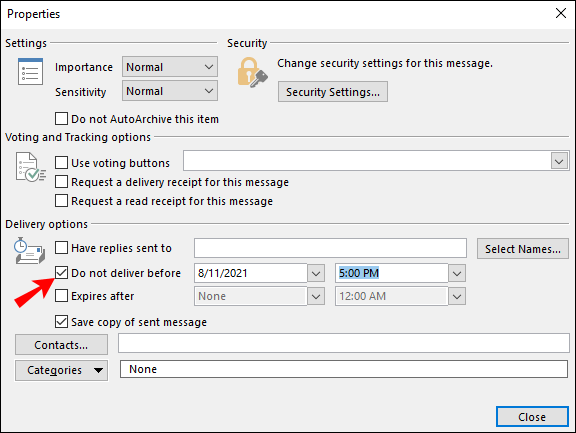
- Посочете датата и часа, когато искате да бъде изпратен имейлът.
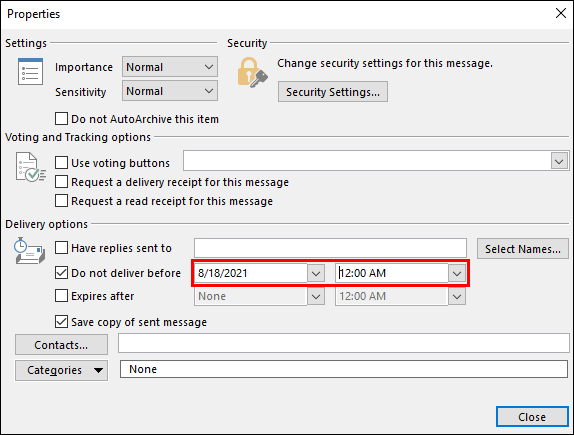
- Докоснете „Затвори“ и след това докоснете „Изпращане“.
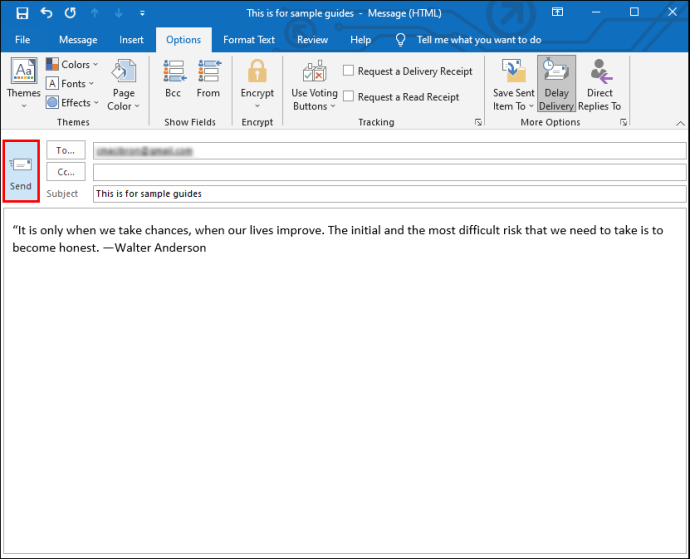
Имейлът ще бъде изпратен в посочения от вас час. Дотогава той ще остане във входящата поща на Outlook.
Как да планирате имейл в Outlook в приложението iPhone
За съжаление не е възможно да планирате имейл в Outlook с помощта на приложението iPhone. Но други приложения на трети страни като Spark или Gmail имат тази опция. Ако често сте в движение и искате да планирате имейли с вашия iPhone, трябва да помислите за инсталиране на едно от тези приложения.
Ако изберете Spark, ето стъпките, които трябва да следвате:
- Изтеглете Spark от App Store.
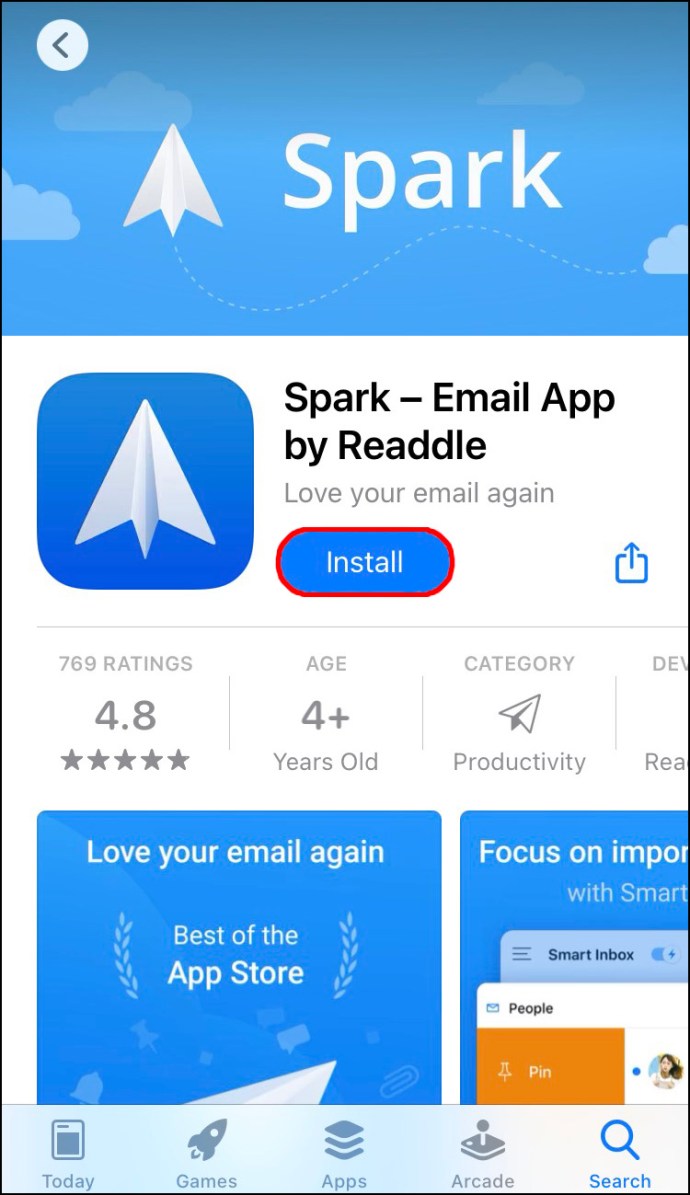
- Въведете вашия Outlook ID и парола.

- Настройте акаунта си, като следвате инструкциите.
- Съставете нов имейл.
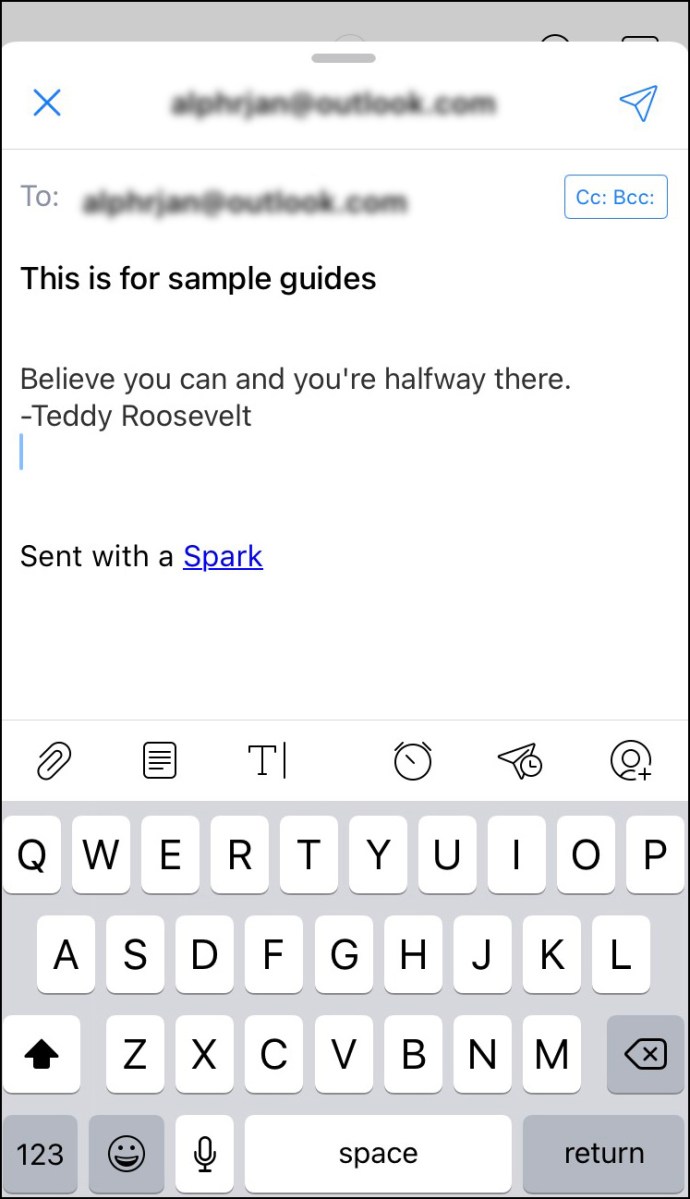
- Докоснете иконата на самолета с часовник точно над клавиатурата.
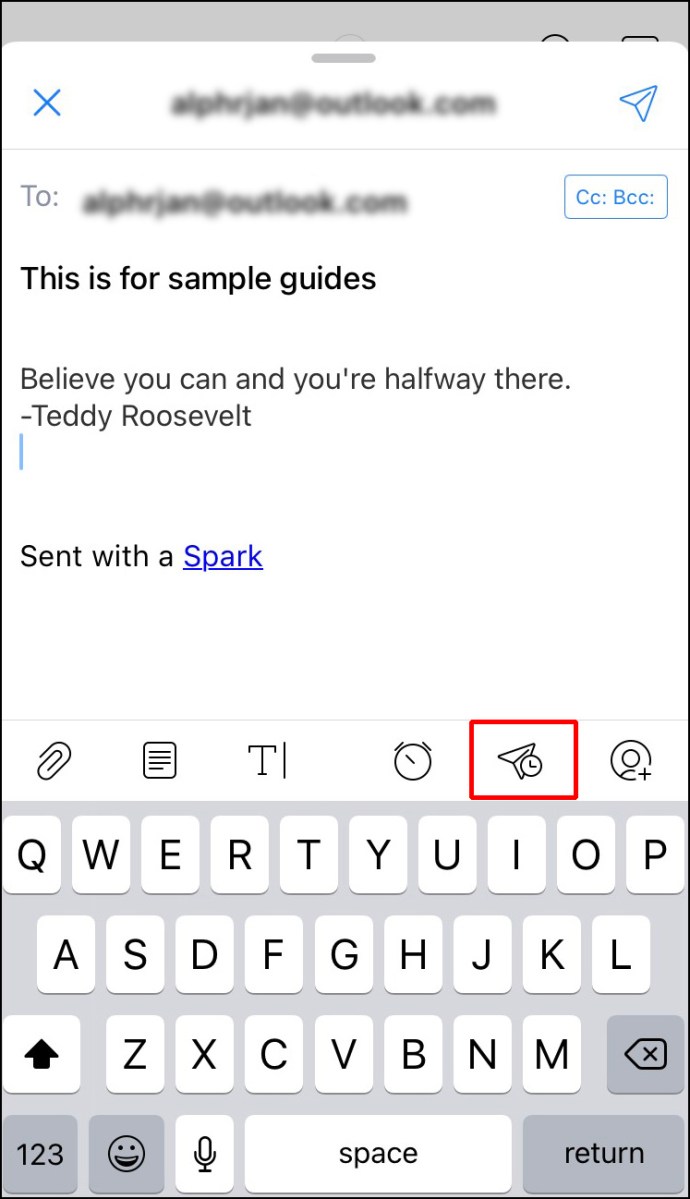
- Можете да избирате между няколко опции по подразбиране: Изпращане по -късно днес, тази вечер, утре или утре в навечерието.
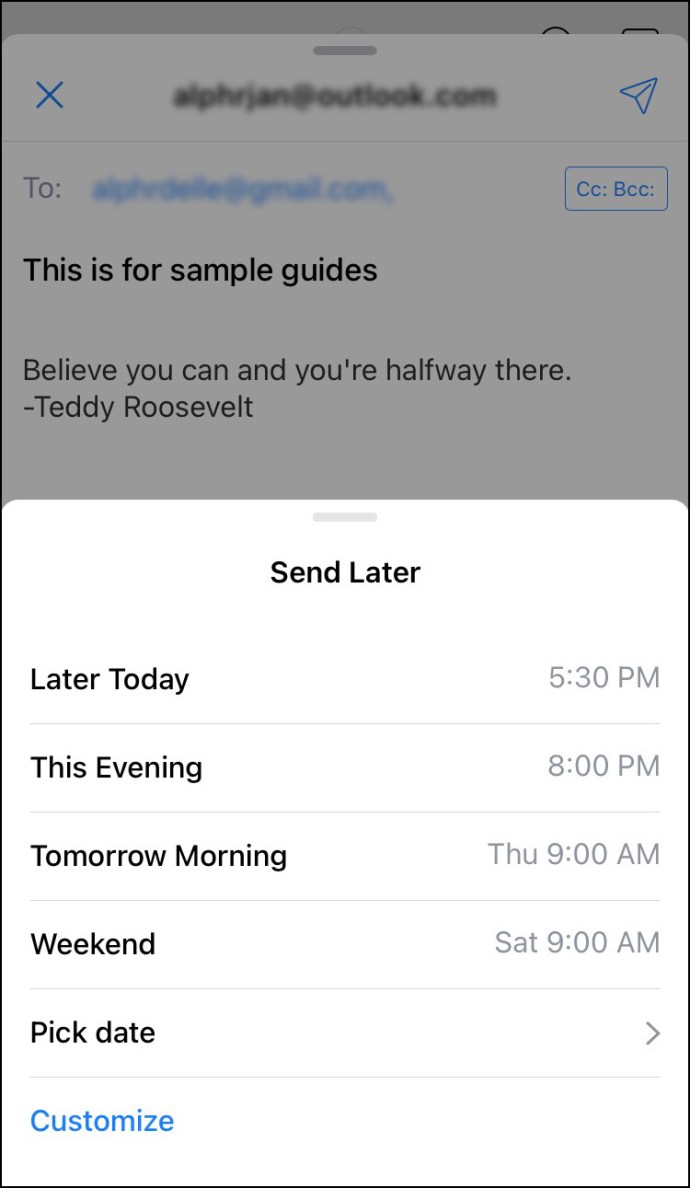
- Ако искате да персонализирате датата и часа, докоснете „Изберете дата“.
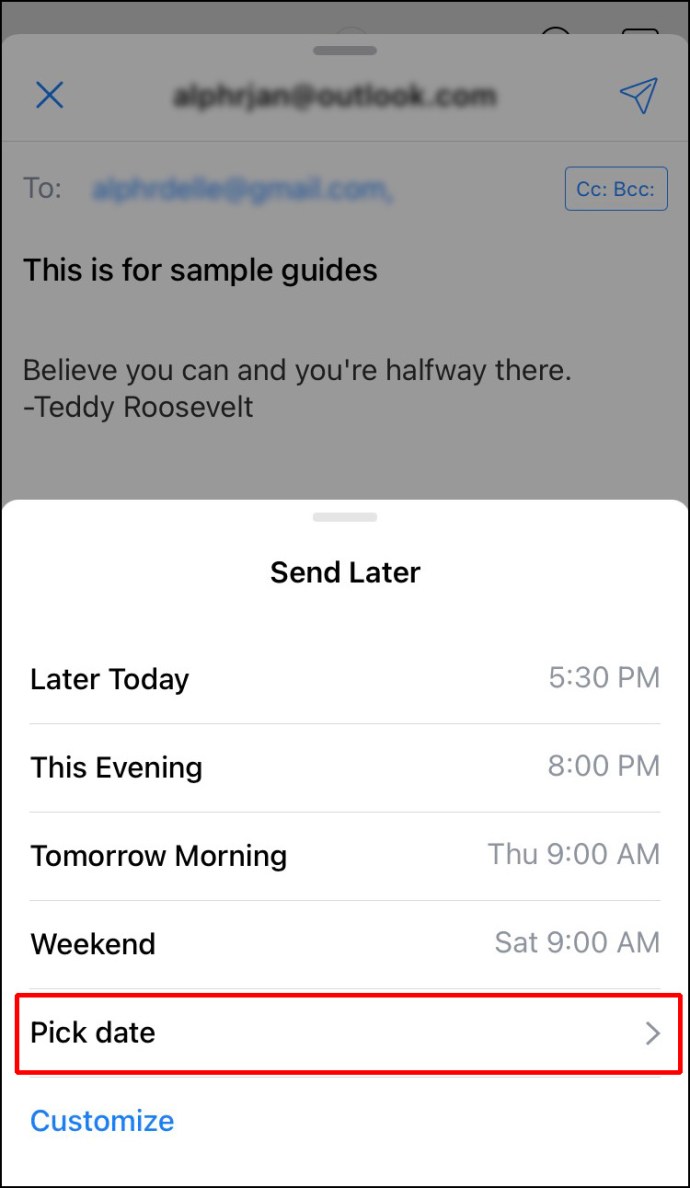
- След като приключите, докоснете „Задаване“.
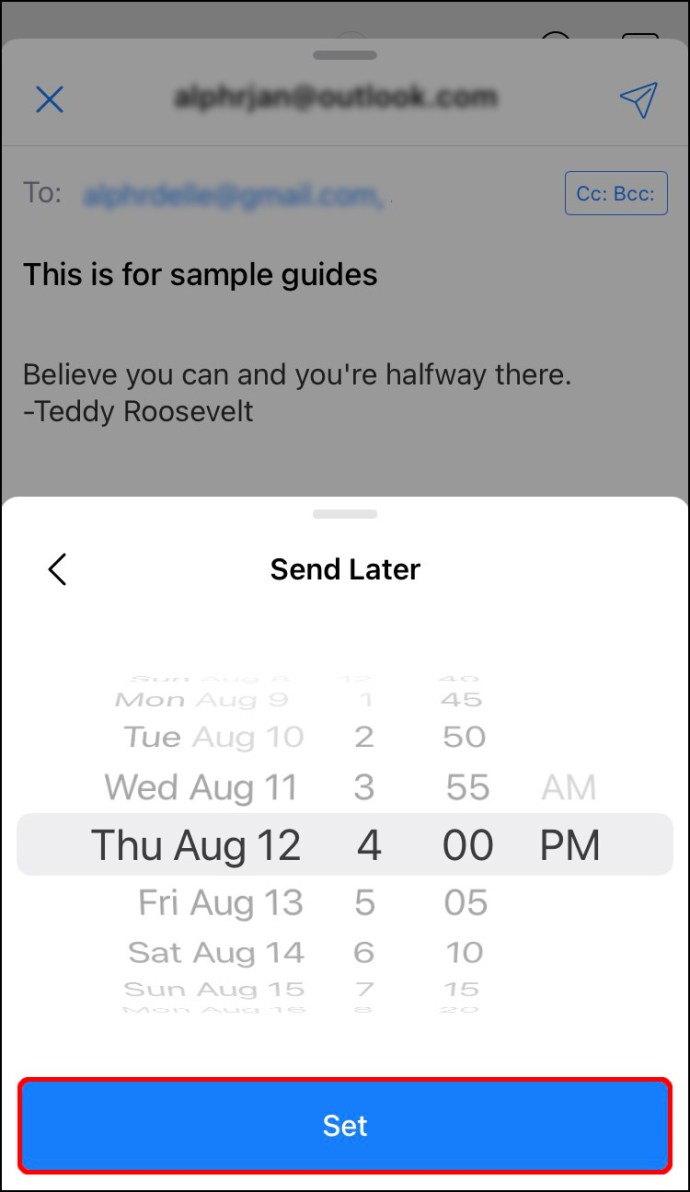
Ако искате да използвате Gmail, следвайте стъпките по -долу:
- Изтеглете Gmail от App Store.
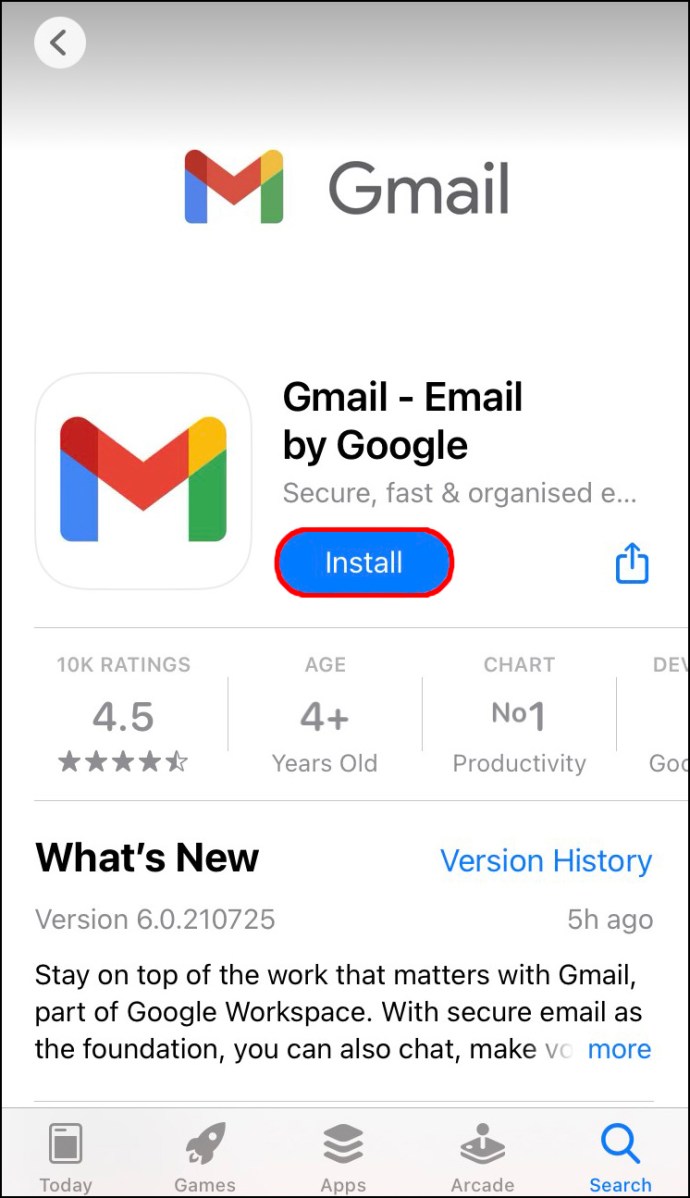
- Влезте с имейла си и задайте парола.
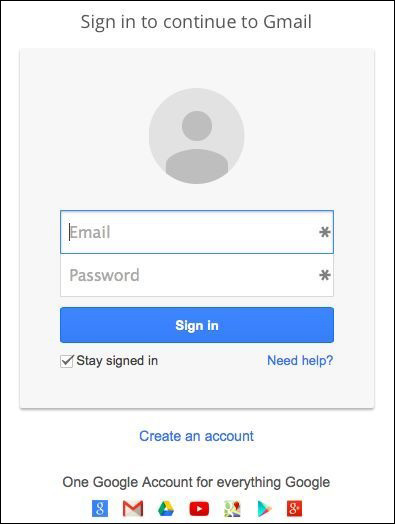
- Следвайте инструкциите на екрана, за да настроите акаунта си, ако още нямате такъв.
- Съставете нов имейл.
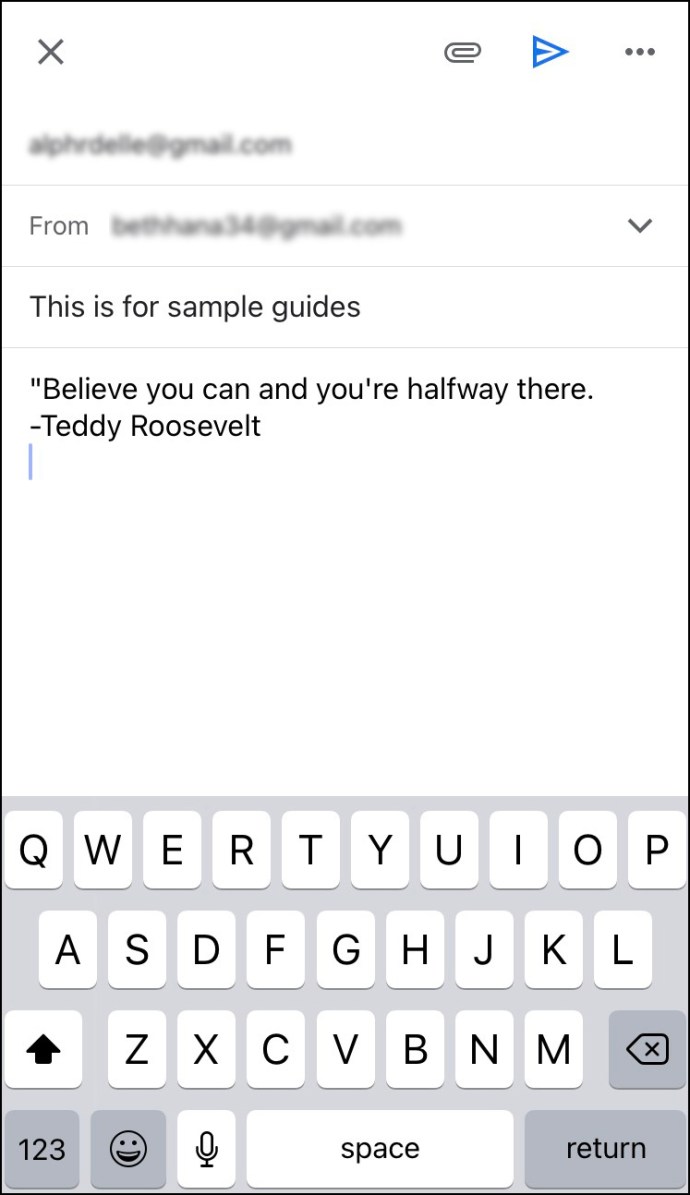
- Докоснете трите точки в горния десен ъгъл.
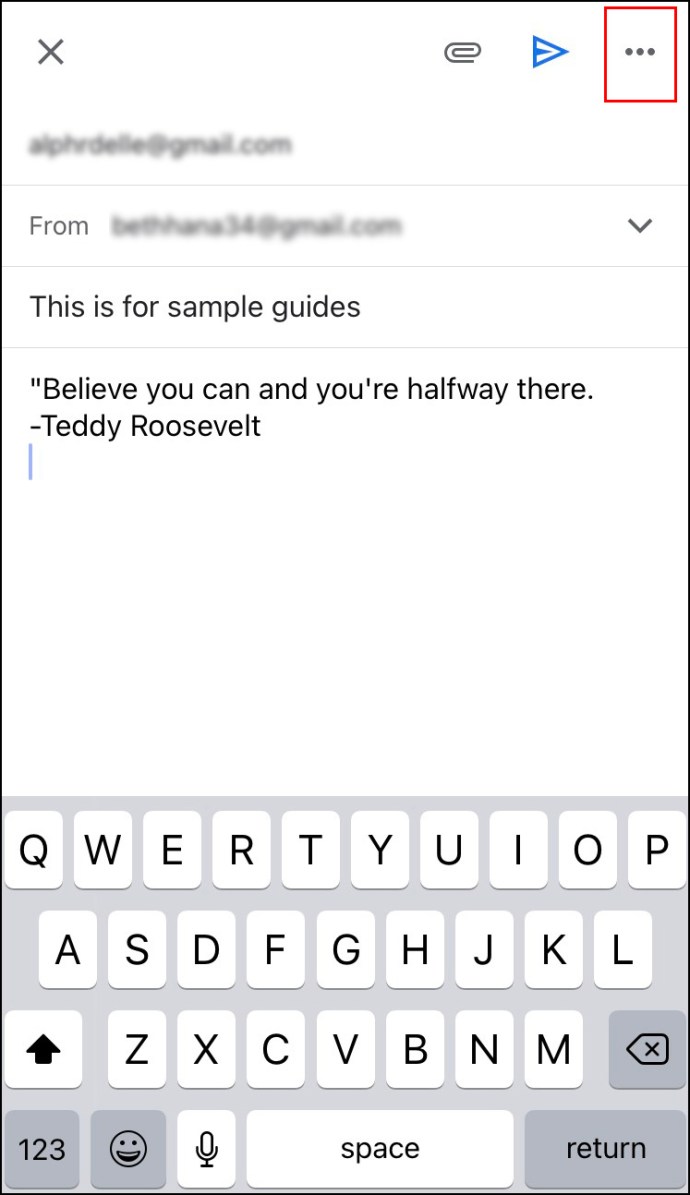
- Докоснете „График на изпращане“.
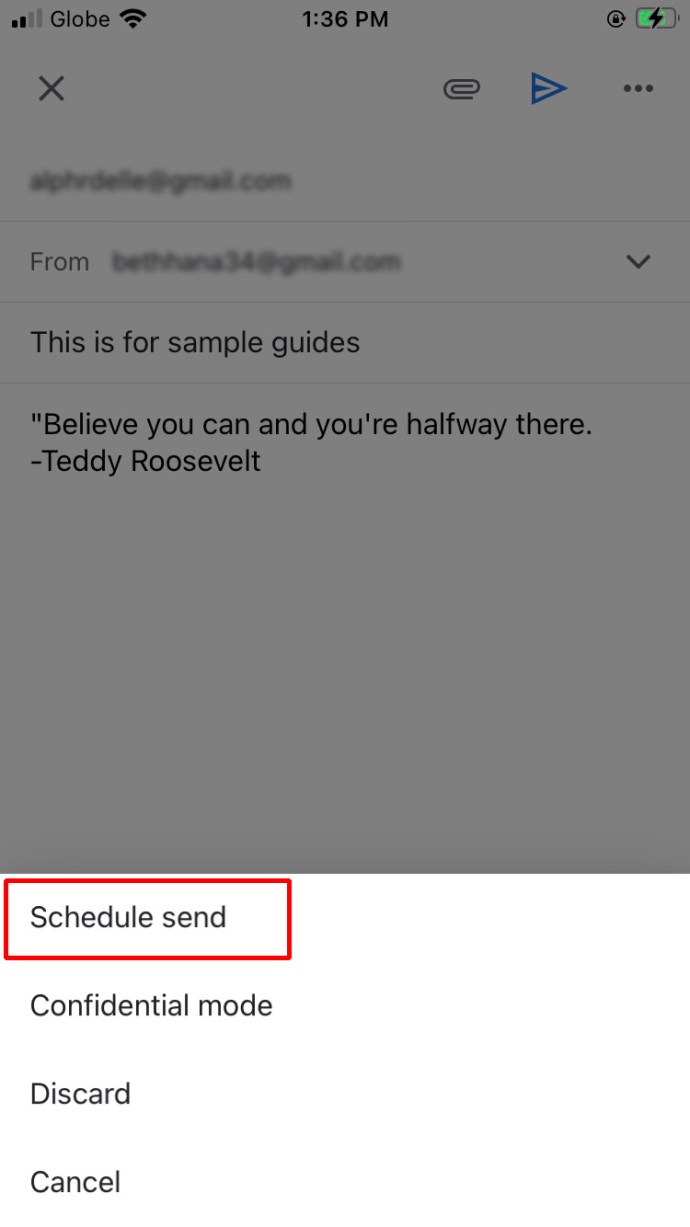
- Можете да избирате между три опции по подразбиране: Утре сутрин, Утре следобед или следващия наличен понеделник сутрин. Ако искате да настроите различна дата и час, докоснете „Изберете дата и час“.
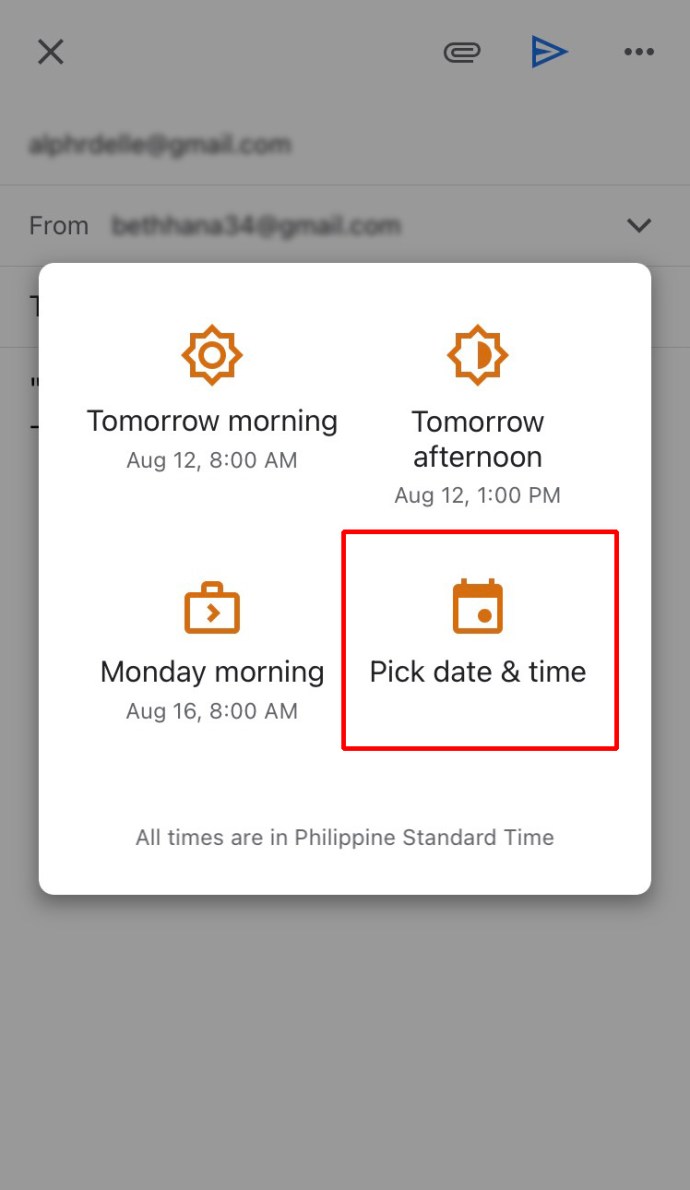
- След като приключите, докоснете „Запазване“.
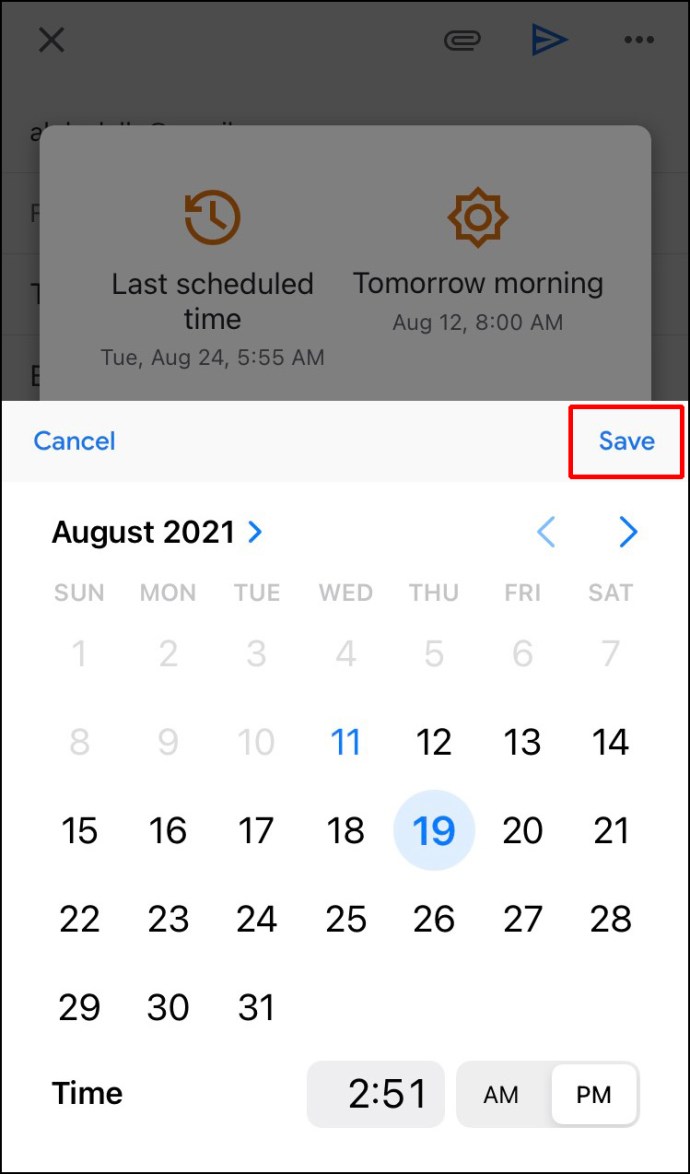
Как да планирате имейл в Outlook в приложението за Android
Ако използвате приложението Outlook за Android, няма да можете да планирате имейла си, тъй като тази опция не е налична. Можете да използвате други приложения на трети страни като Spark или Gmail. И двете ви позволяват да персонализирате кога вашият имейл ще бъде доставен.
Ако искате да използвате Spark, следвайте стъпките по -долу:
- Изтеглете Spark от Play Store.
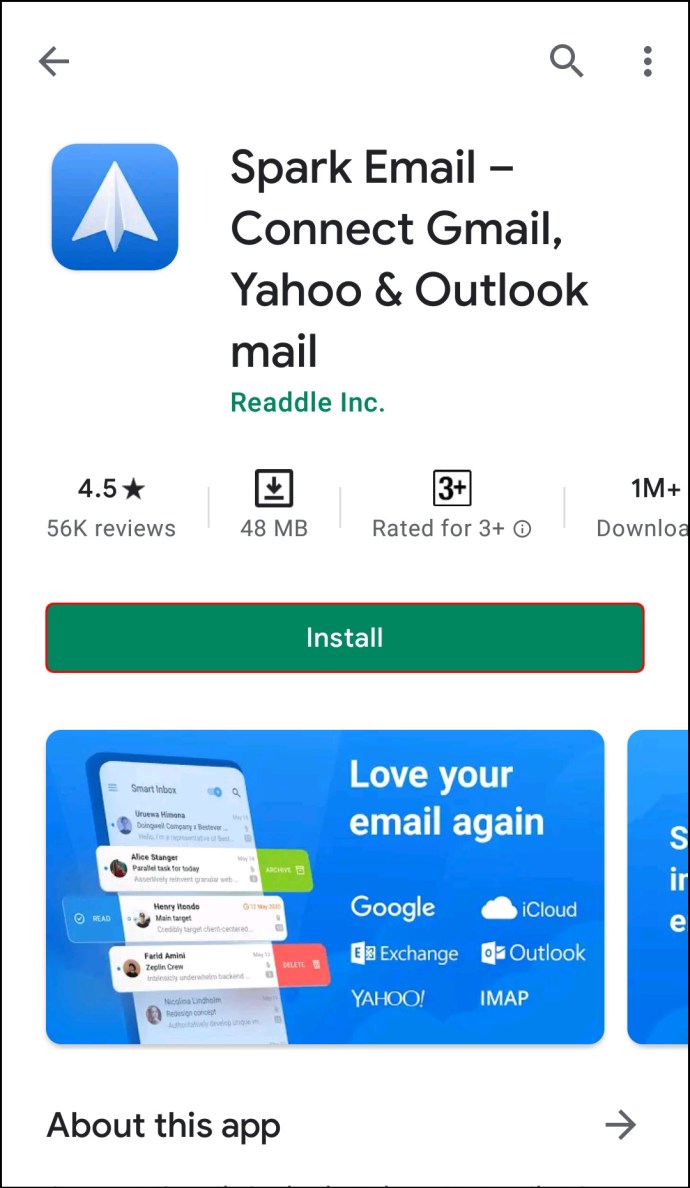
- Регистрирайте се с вашия Outlook ID и парола.
- Следвайте инструкциите за настройка на вашия акаунт.
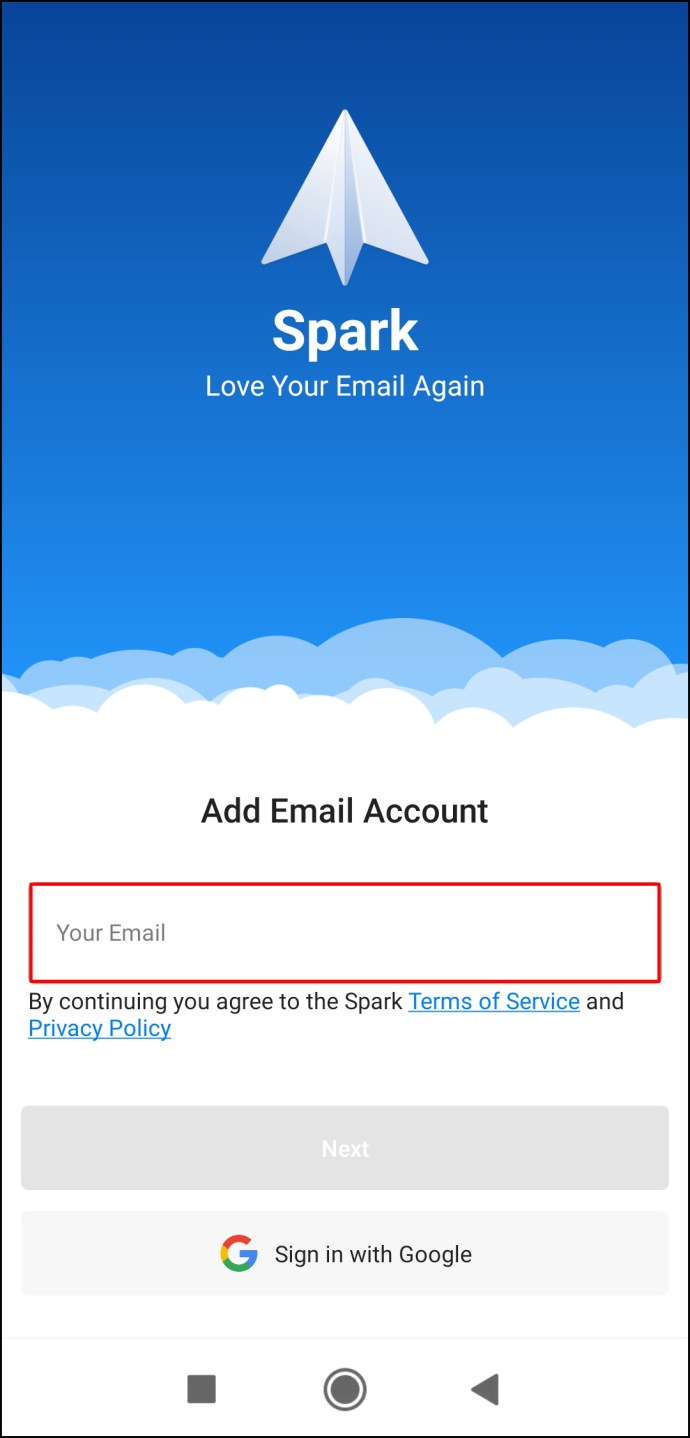
- Съставете нов имейл.
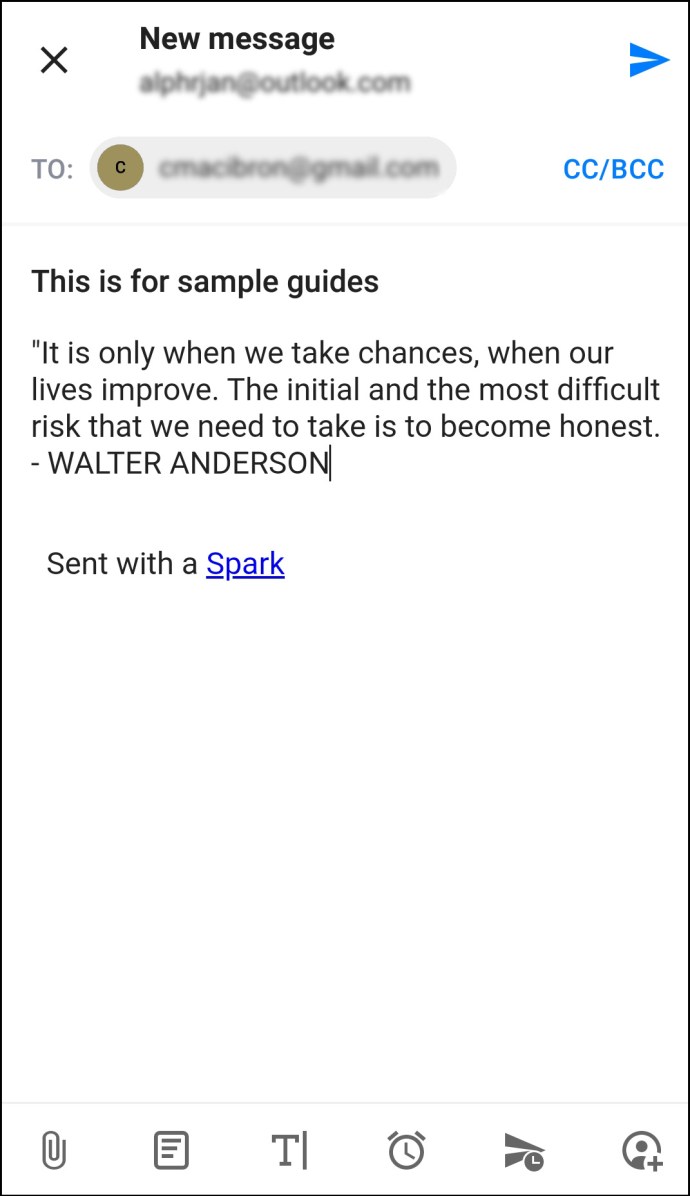
- В долната опция докоснете иконата на самолета с часовник.
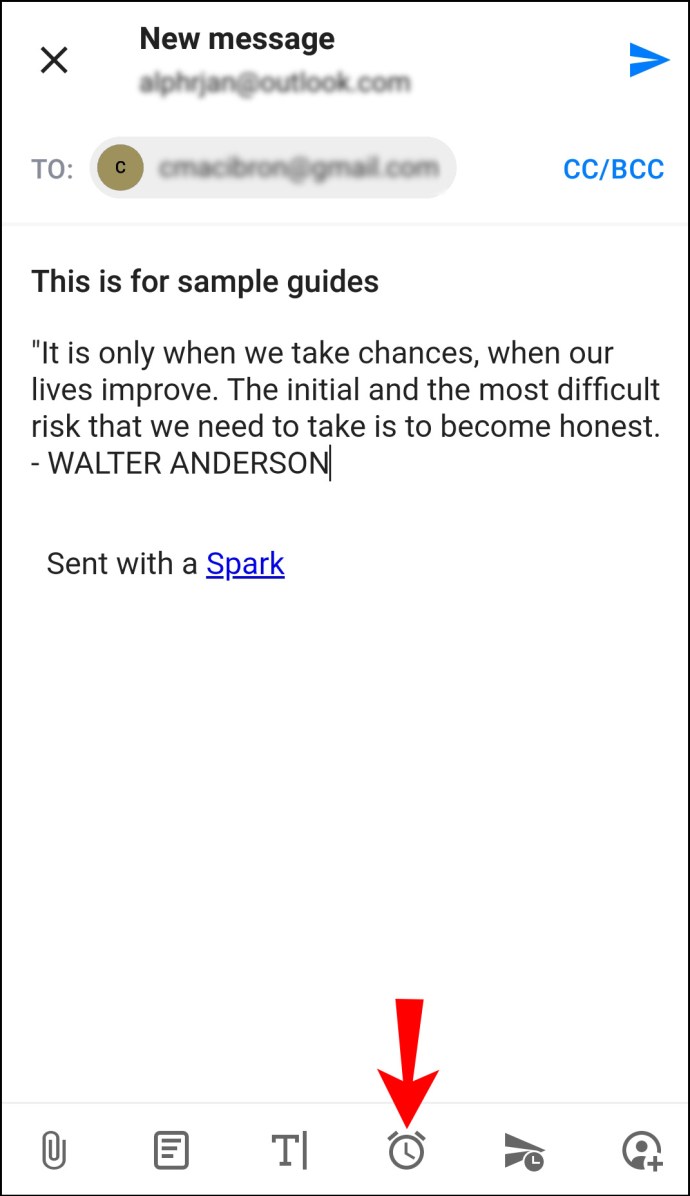
- Изберете между няколко опции по подразбиране за планиране на вашия имейл: Изпратете по -късно днес, тази вечер, утре или утре в навечерието.
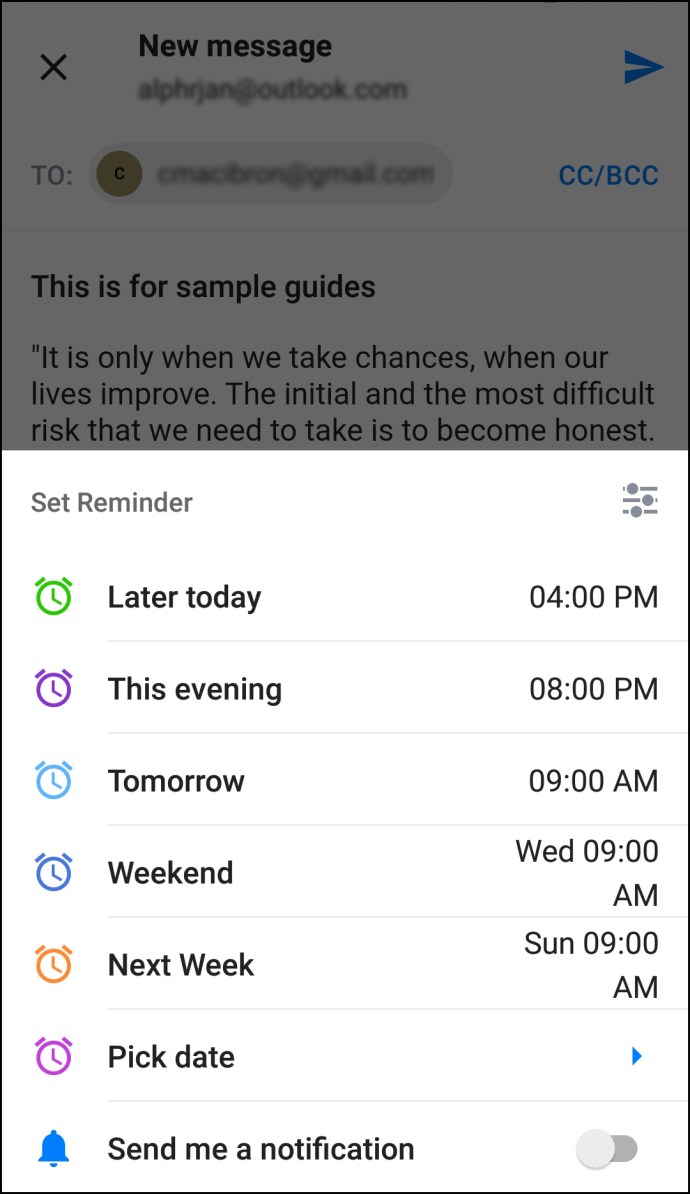
- Можете да персонализирате датата и часа, като докоснете „Изберете дата“.
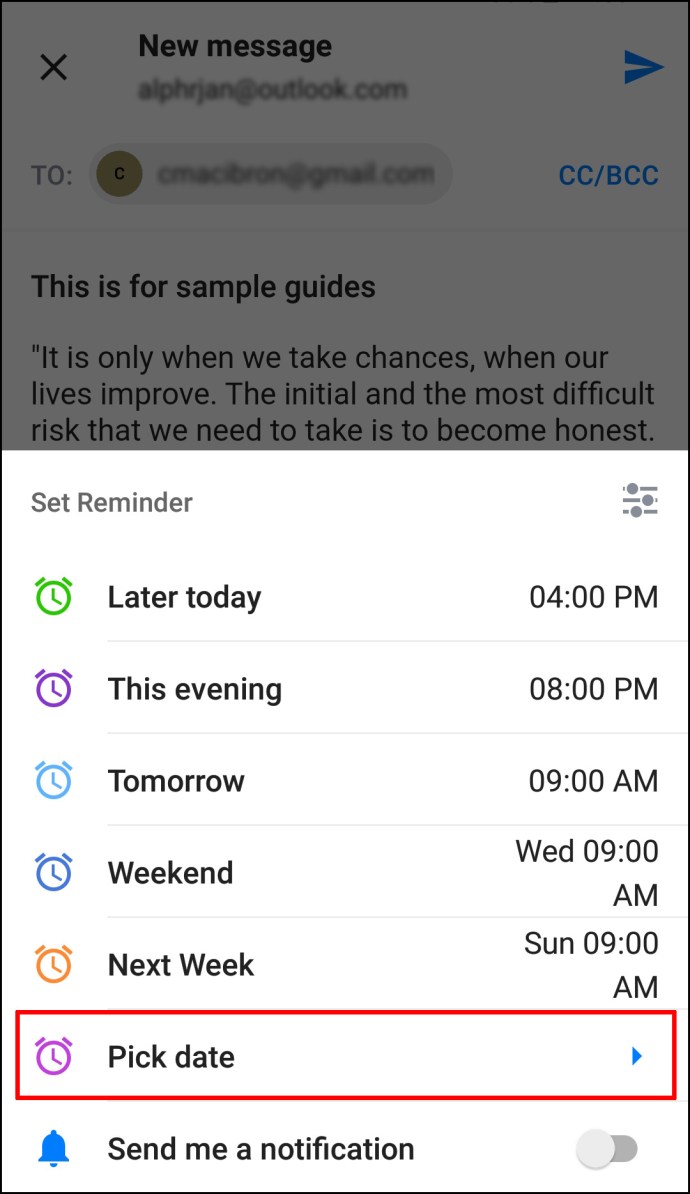
- Когато приключите, докоснете „Добре“.
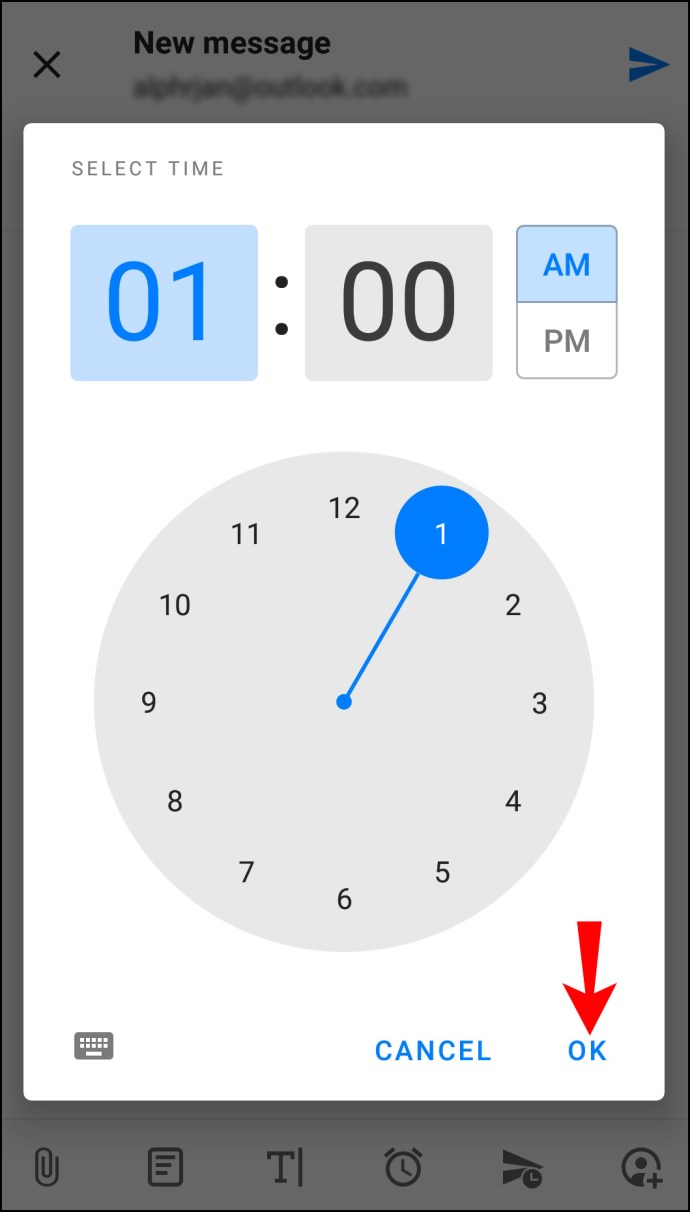
Ако решите да използвате Gmail, следвайте тези стъпки за насрочване на имейл:
- Отворете Gmail на телефона си.
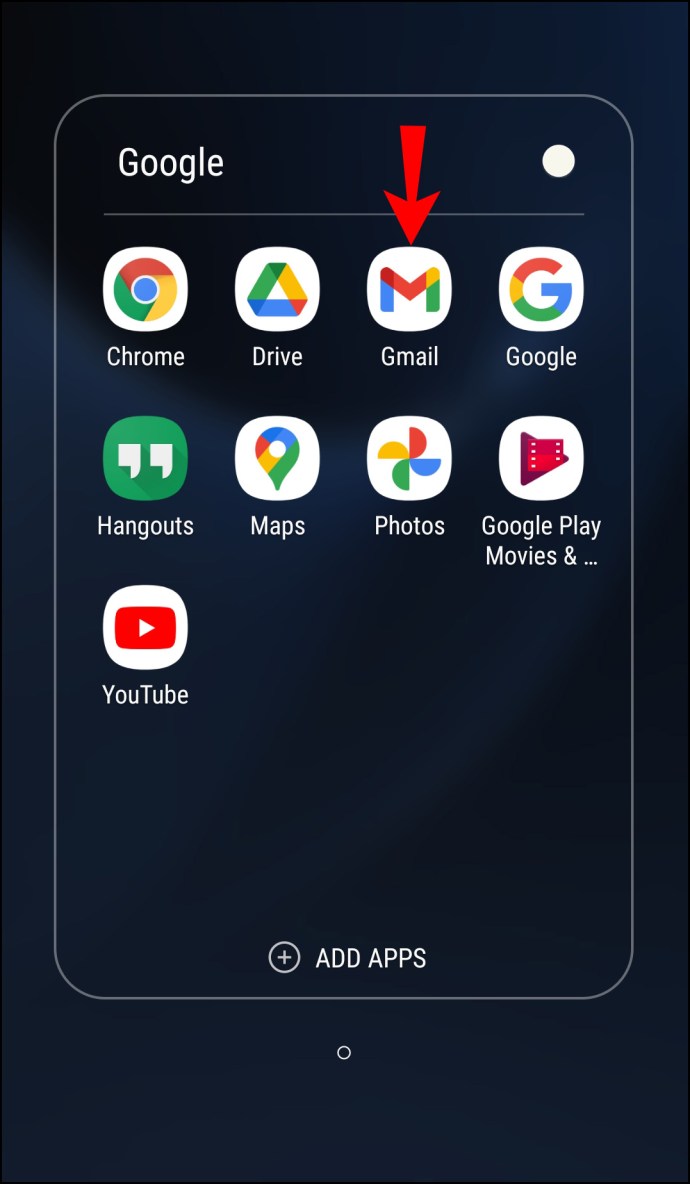
- Съставете нов имейл.
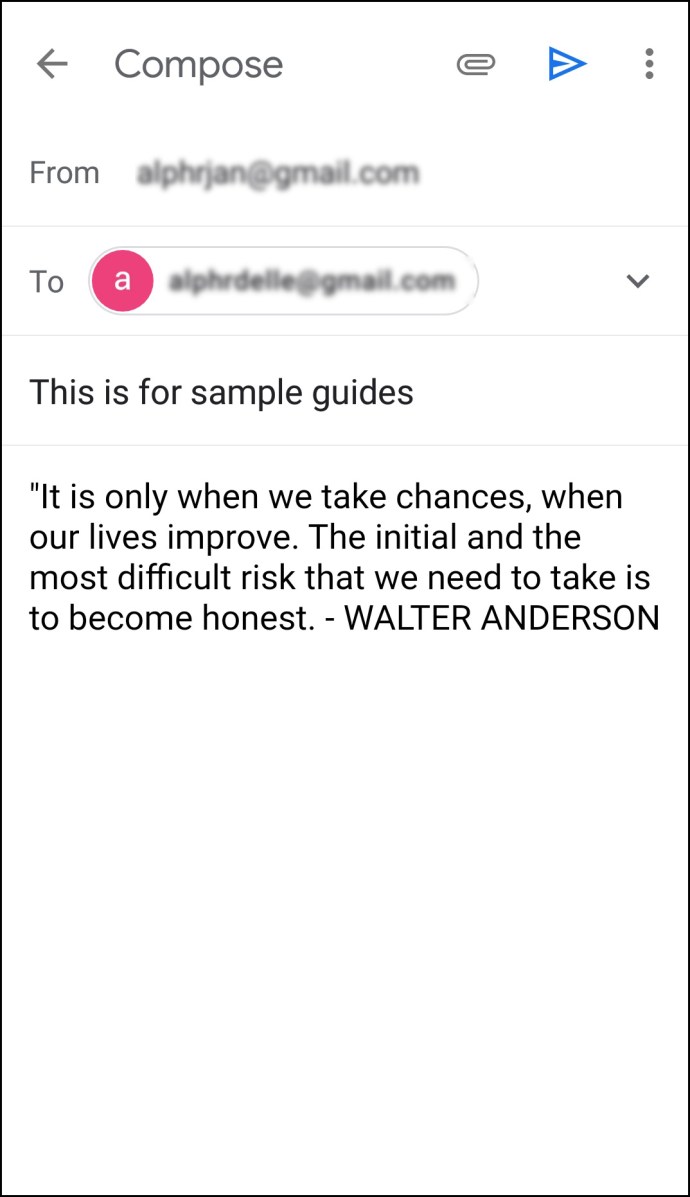
- Докоснете трите точки в горния десен ъгъл.
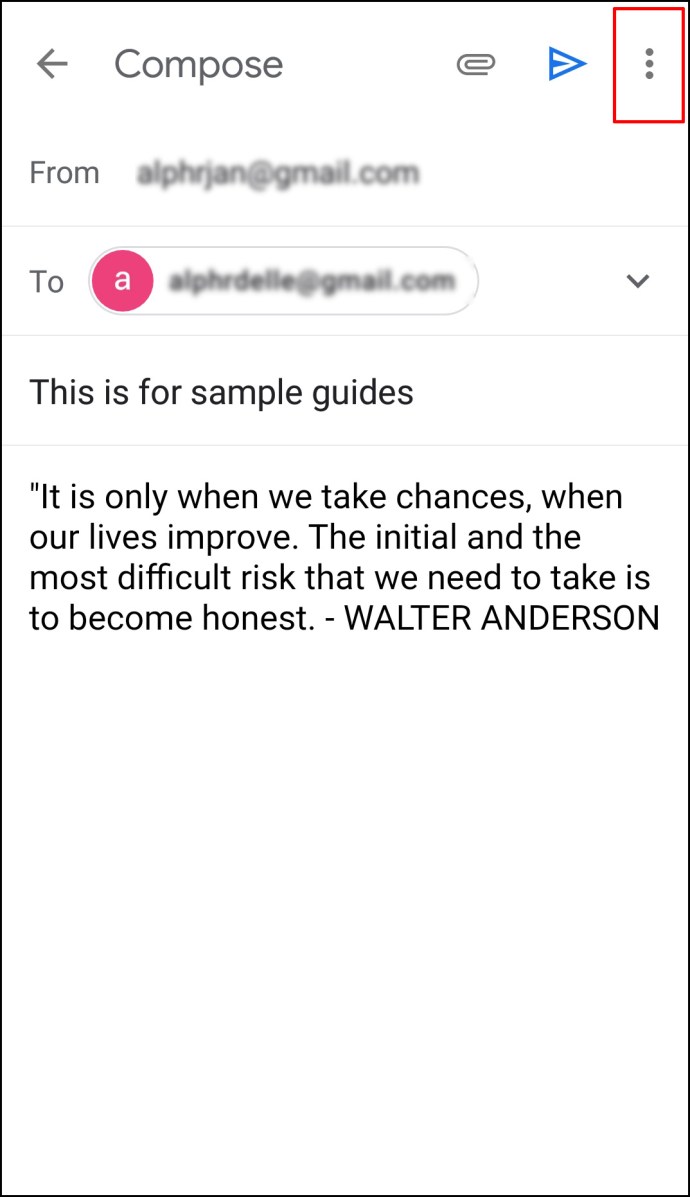
- Докоснете „График на изпращане“.
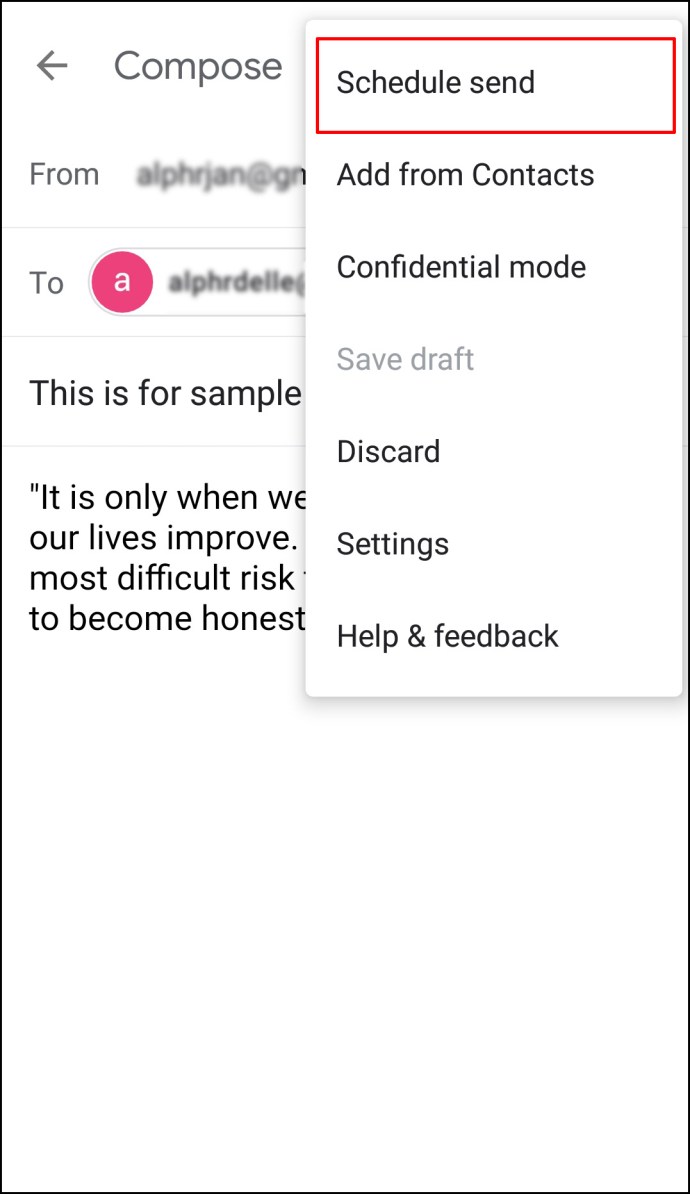
- Изберете между три опции по подразбиране: Утре сутрин, Утре следобед или следващия понеделник сутринта.
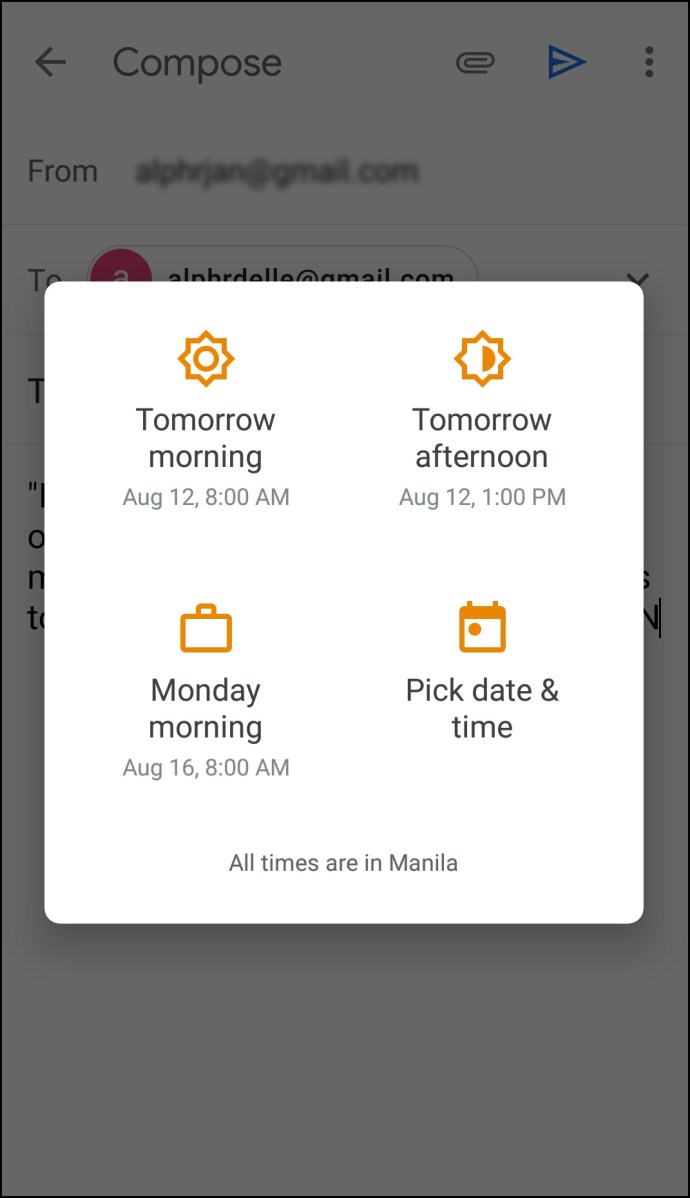
- Ако искате да настроите различна дата и час, докоснете „Изберете дата и час“.
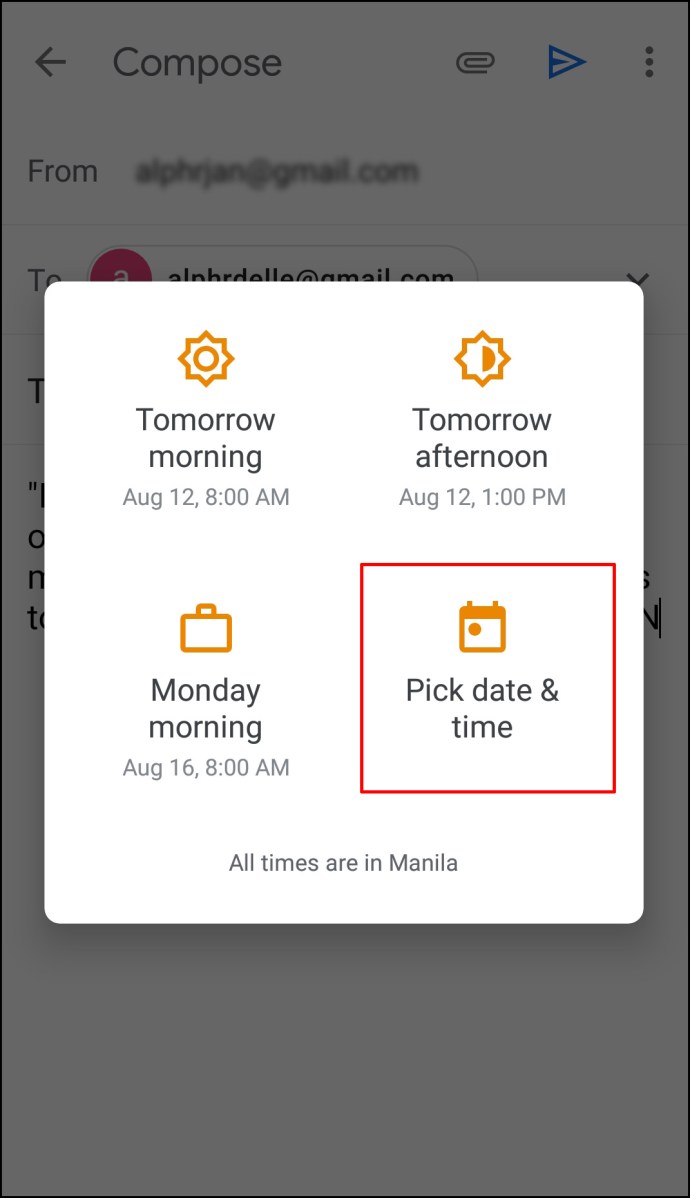
- След като приключите, докоснете „График за изпращане“.
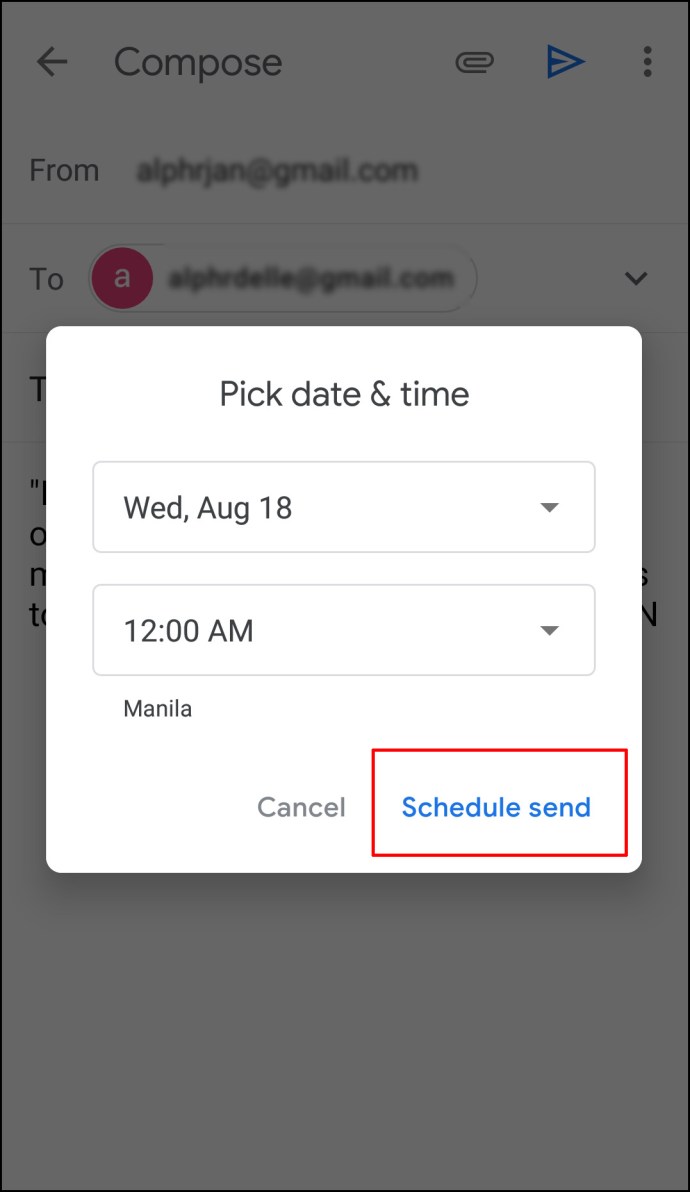
Как да планирате имейл в Outlook в приложението Mac
Можете да използвате Outlook на вашето Mac устройство и да планирате имейли. Имайте предвид обаче, че тази опция няма да е налична, ако използвате Gmail, iCloud или Yahoo акаунт. Следвайте стъпките по -долу, за да планирате имейл на Outlook на Mac:
- Отворете Outlook и напишете имейла си.
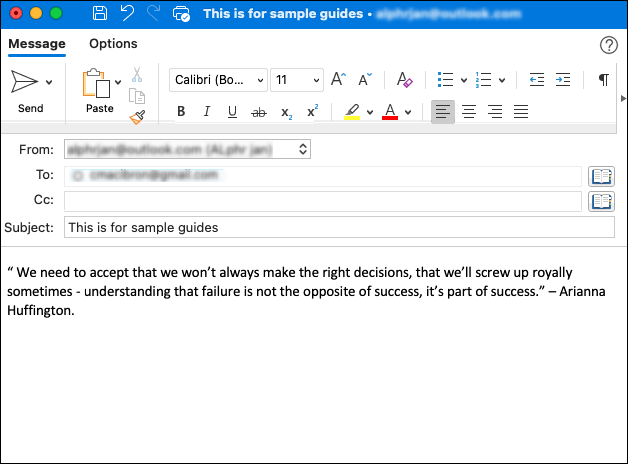
- Докоснете стрелката до иконата „Изпращане“ в горния ляв ъгъл.
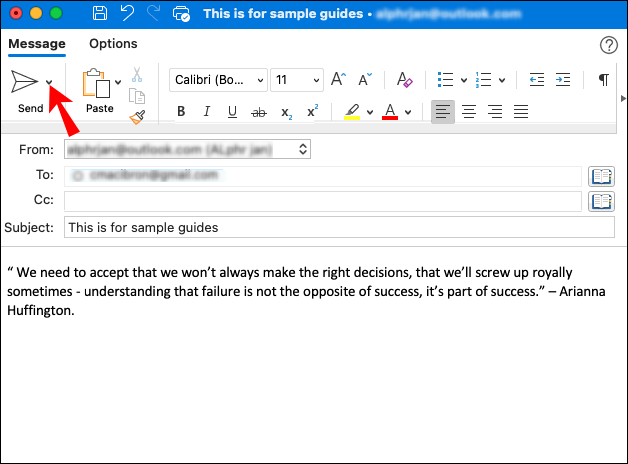
- Докоснете „Изпращане по -късно“.
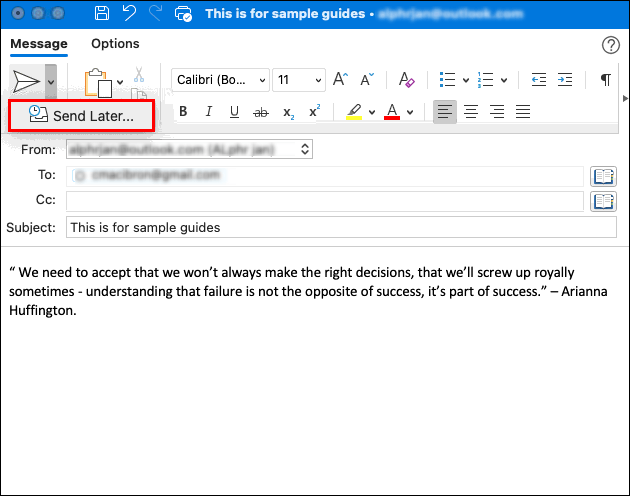
- Въведете часа и датата, когато искате да изпратите имейла.
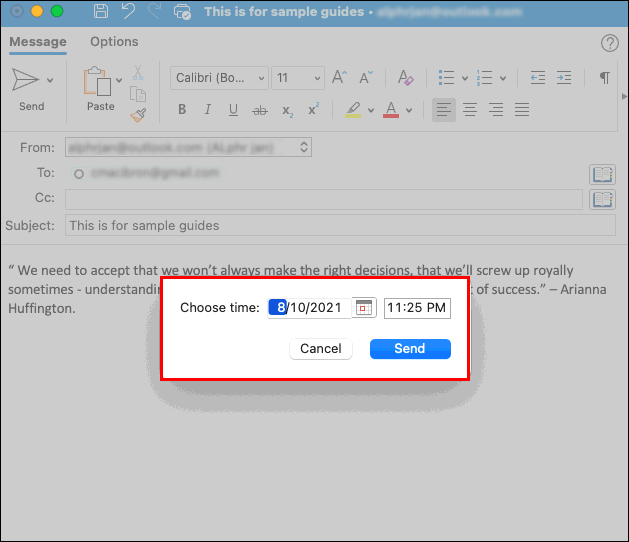
- Докоснете „Изпращане“.
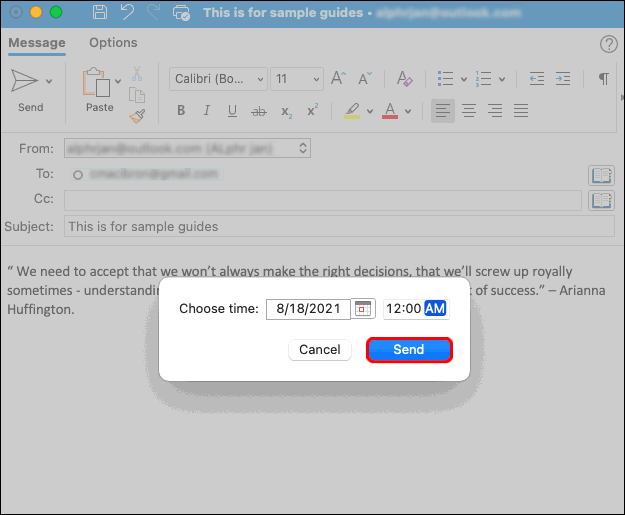
Вашият имейл ще бъде запазен в папката Чернови до планирания час. Имейлът ще бъде изпратен, дори ако Outlook не е отворен на вашето Mac устройство в посочения час. Просто трябва да сте свързани с интернет.
Ако промените решението си и искате да отмените имейла, отидете в папката „Чернови“ и докоснете „Отказ изпращане“. Имейлът ще остане отворен, така че можете да го изтриете или разсрочите.
Допълнителни често задавани въпроси
Как мога да добавя забавяне към всички имейли в Outlook?
Ако често допускате грешки при изпращане на имейли или забравяте да изпратите прикачени файлове, трябва да помислите за забавянето им. Това ви дава достатъчно време да преразгледате и потенциално да добавите това, което сте забравили. Outlook ви позволява да създадете правило и да забавите всичките си имейли с до два часа.
Създаването на правило е просто и можете да го направите с няколко кликвания:
1. Отворете Outlook и докоснете „Файл“.
2. Докоснете „Управление на правилата и сигналите“.
3. Докоснете „Ново правило“.
4. В полето „Избор на шаблон“ докоснете „Приложи правило към съобщенията, които изпращам“ и докоснете „Напред“.
5. В списъка „Избор на условия (и)“ поставете отметки в квадратчетата до желаните опции и докоснете „Напред“.
6. В списъка „Избор на действия (и)“ поставете отметка в квадратчето до „Отлагане на доставката с няколко минути“.
7. В полето „Редактиране на описанието на правилото (щракнете върху подчертана стойност)“ докоснете „определен брой“.
8. Изберете желания брой минути. Максимумът е 120.
9. Докоснете „Ok“ и след това „Next“.
10. Персонализирайте потенциалните изключения, ако искате.
11. Дайте име на правилото.
12. Поставете отметка в квадратчето до „Включване на това правило“.
13. Докоснете „Край“.
След като създадете това правило, всички имейли, които изпращате, ще се съхраняват във вашата изходяща папка за посочения от вас брой минути.
Съставете имейлите си сега, изпратете ги по -късно
Outlook ви позволява да пишете имейлите си сега и да планирате изпращането им по всяко време. Тази полезна функция ви позволява да се върнете към имейлите си, ако осъзнаете, че трябва да добавите нещо или просто да си дадете спокойствие и да завършите деня си по -рано. Единственият недостатък е, че не можете да използвате тази функция, ако имате мобилното приложение Outlook. В този случай трябва да изберете приложения на трети страни.
Често ли планирате имейлите си? В каква ситуация го правите? Кажете ни в секцията за коментари по -долу.